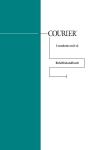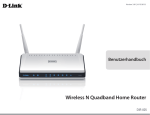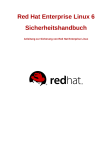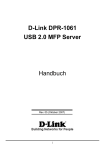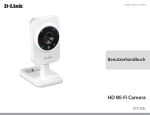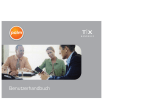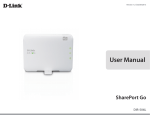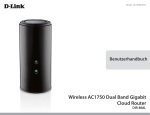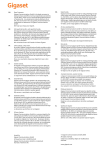Download Pocket Cloud Router
Transcript
Version 1.1 | 09/11/2012 Benutzerhandbuch Pocket Cloud Router DIR-506L Vorwort D-Link behält sich das Recht vor, diese Veröffentlichung jederzeit nach Bedarf zu überarbeiten und inhaltliche Änderungen daran vorzunehmen, ohne jegliche Verpflichtung, Personen oder Organisationen von solchen Überarbeitungen oder Änderungen in Kenntnis zu setzen. Überarbeitungen des Handbuchs Version Datum 1,1 11, September, 2012 Beschreibung • Erstveröffentlichung Marken D-Link und das D-Link Logo sind Marken oder eingetragene Marken der D-Link Corporation oder ihrer Tochtergesellschaften in den Vereinigten Staaten von Amerika und/oder in anderen Ländern. Alle anderen in diesem Handbuch erwähnten Unternehmens- oder Produktnamen sind Marken oder eingetragene Marken ihrer jeweiligen Unternehmen. Copyright © 2012 von D-Link Systems, Inc. Alle Rechte vorbehalten. Ohne vorherige ausdrückliche schriftliche Erlaubnis von D-Link Systems Inc. darf die vorliegende Publikation weder als Ganzes noch auszugsweise vervielfältigt werden. D-Link DIR-506L Benutzerhandbuch i Inhaltsverzeichnis Inhaltsverzeichnis Vorwort................................................................................ i Überarbeitungen des Handbuchs............................................ i Marken............................................................................................... i Packungsinhalt............................................................................... 1 Systemanforderungen................................................................. 2 Einführung....................................................................................... 3 Funktionen und Leistungsmerkmale..................................... 4 Hardware-Überblick..................................................................... 5 Vorderansicht/Draufsicht.................................................... 5 Seite/Links................................................................................ 6 Zurück........................................................................................ 7 Router-Setup-Diagramm.................................................... 8 Anmerkungen zur drahtlosen Installation........................... 9 Einrichtung Ihres DIR-506L......................................................10 Assistent für die Ersteinrichtung............................................11 SharePort Mobile App (iOS, Android)..................................13 QRS Mobile App Setup (iOS)...................................................16 Webbasierte Konfiguration......................................................19 Setup................................................................................................20 Interneteinstellungen........................................................20 Setup-Assistent für die Internetverbindung.........21 Manuelle Einrichtung einer Internetverbindung.25 Drahtlos-Einstellungen......................................................33 Setup-Assistent für drahtlose Netze........................34 Manuelle Einrichtung eines drahtlosen D-Link DIR-506L Benutzerhandbuch Netzwerks..........................................................................36 Manuell drahtlos - Router-Modus.............................37 Manuell drahtlos - Access Point-Modus.................40 Manuell drahtlos - Repeater-Modus........................41 Netzwerkeinstellungen.....................................................42 Medienserver........................................................................43 Speicher..................................................................................44 Erweitert.........................................................................................45 Virtueller Server....................................................................45 Anwendungsregeln............................................................46 MAC-Adressfilter..................................................................47 URL-Filter................................................................................48 Ausgangsfilter.......................................................................49 Eingangsfilter........................................................................50 SNMP........................................................................................51 Routing....................................................................................52 Gastzone.................................................................................53 Erweiterte Drahtloseinstellungen.................................54 Erweitertes Netzwerk.........................................................55 Tools.................................................................................................56 Administratoreinstellungen.............................................56 Uhrzeit und Datum.............................................................57 SysLog......................................................................................58 E-Mail-Einstellungen..........................................................59 Systemeinstellungen..........................................................60 ii Inhaltsverzeichnis Firmware-Upgrade..............................................................61 Dynamischer DNS (DDNS)................................................62 Systemprüfung.....................................................................63 Zeitpläne.................................................................................64 Status...............................................................................................65 Geräteinfo...............................................................................65 Protokolle...............................................................................66 Statistik....................................................................................67 Liste drahtloser Clients......................................................68 Hilfe..................................................................................................69 Grundlagen des Netzwerkbetriebs.................................93 Statische IP-Adresse zuweisen................................................94 Technische Daten..............................................................95 Erklärung zum GPL Code.................................................96 Erklärungen zur Sicherheit............................................111 Verbindungen zu drahtlosen Clients herstellen............70 WPS-Taste.......................................................................................70 Windows® 7....................................................................................71 WPA/WPA2.............................................................................71 WPS...........................................................................................74 Windows Vista®.............................................................................78 WPA/WPA2.............................................................................79 WPS/WCN 2.0........................................................................81 Windows® XP.................................................................................82 WPA/WPA2.............................................................................83 Fehlerbehebung...............................................................85 Grundlagen drahtloser Netze..........................................89 Was bedeutet "drahtlos"?.........................................................90 Tipps.................................................................................................92 D-Link DIR-506L Benutzerhandbuch iii Abschnitt 1 - Produktübersicht Packungsinhalt DIR-506L Pocket Cloud Router CD USB-Kabel Aufladbare Batterie Installationsanleitung Wenn eines der oben aufgelisteten Artikel in Ihrer Packung fehlt, wenden Sie sich bitte an Ihren Fachhändler. D-Link DIR-506L Benutzerhandbuch 1 Abschnitt 1 - Produktübersicht Systemanforderungen Netzwerkanforderungen • Ein Ethernet-basiertes Kabel- oder DSL-Modem • IEEE 802.11n oder 802.11g Wireless Clients • 10/100 Ethernet Computer mit: • Windows®, Macintosh oder Linux-basiertem Betriebssystem • einem installierten Ethernet-Adapter Anforderungen des webbasierten Konfigurationshilfsprogramms Browser-Anforderungen: • Internet Explorer 8 oder höher • Firefox 8,0 oder höher • Safari 4,0 oder höher • Google Chrome (16.0.9.12.75) Windows®-Benutzer: Vergewissern Sie sich, dass die neueste JavaVersion installiert ist. Die neueste Version zum Herunterladen finden Sie hier: www.java.com. D-Link DIR-506L Benutzerhandbuch 2 Abschnitt 1 - Produktübersicht Einführung HÖCHSTE LEISTUNGSSTÄRKE Kombiniert preisgekrönte Router-Funktionen und N 150 Drahtlostechnik für drahtlose Höchstleistungen. HÖCHSTE SICHERHEIT Die komplette Riege an Sicherheitsfunktionen, wie z. B. Active Firewall und WPA/WPA2, schützt Ihr Netzwerk vor Eindringlingen. HÖCHSTE ABDECKUNG Bietet höhere Funksignalraten sogar bei größeren Distanzen für eine branchenweit führende Gesamtabdeckung Ihres Heim- und Bürobereichs. ULTIMATIVE LEISTUNG Mit dem D-Link Pocket Cloud Router (DIR-506L) können Sie eine sichere drahtlose Verbindung herstellen, um Fotos, Dateien, Musik, Videos, Drucker und Netzwerkspeicher überall bei Ihnen zuhause freizugeben. Schließen Sie den Router DIR-506L an ein Kabel- oder DSL-Modem und nutzen Sie Ihren Hochgeschwindigkeitszugang zum Internet mit allen gemeinsam im Netzwerk. Dieser Router enthält darüber hinaus eine Quality of Service (QoS) Engine, die für eine reibungslose Abwicklung von digitalen Telefongesprächen (VoIP) und Online-Spielen sorgt, die allen Erwartungen gerecht wird und ein um vieles besseres Internet-Erlebnis bietet. UMFASSENDE NETZWERKSICHERHEIT Der Router DIR-506L unterstützt alle neuesten drahtlosen Sicherheitsfunktionen zur Vermeidung unbefugten Zugriffs auf Ihre Daten, sei es über das drahtlose Netz oder vom Internet. Die Unterstützung für WPA/WPA2-Standards gewährleistet, unabhängig von Ihren Client-Geräten, die Verwendung der bestmöglichen Verschlüsselungsmethode. Darüber hinaus nutzt dieser Router dual aktive Firewalls (SPI und NAT) und verhindert so potentielle Angriffe aus dem Internet. * Max. drahtlose Signalrate leitet sich aus den Spezifikationen der Standards IEEE 802.11n und 802.11g ab. Der tatsächliche Datendurchsatz schwankt. Netzwerkbedingungen und Umgebungsfaktoren, einschließlich Datenverkehr im Netz, Baumaterialien und Gebäudekonstruktionen sowie Netzwerk-Overhead senken die tatsächliche Datendurchsatzrate. Umgebungsbedingungen beeinflussen die Reichweite des Funksignals nachteilig. D-Link DIR-506L Benutzerhandbuch 3 Abschnitt 1 - Produktübersicht Funktionen und Leistungsmerkmale •Schnellere drahtlose Vernetzung - Der Router DIR-506L bietet eine drahtlose Verbindung mit bis zu 150 Mbit/s* mit anderen 802.11n-Drahtlos-Clients. Dieses Leistungsmerkmal bietet Benutzern die Möglichkeit der Teilnahme an Echtzeitaktivitäten online, wie beispielsweise Videostreaming, Online-Spielen und Echtzeit-Audio. •Kompatibel mit 802.11g-Geräten - Der Router DIR-506L ist vollständig kompatibel mit den IEEE 802.11g-Standards, das heißt, er kann mit vorhandenen 802.11g-Geräten verbunden werden. •Erweiterte Firewall-Funktionen - Die webbasierte Benutzeroberfläche bietet Ihnen eine Reihe von erweiterten Netzwerkmanagementfunktionen. Dazu gehören beispielsweise: • Inhaltsfilter – Leicht anwendbares Filtern von Inhalten auf MAC- und Website-Adressenbasis. • Zeitliche Einplanung der Filter – Die Aktivierung dieser Filter kann zeitlich eingeplant werden, d. h. an bestimmten Tagen oder für eine bestimmte Zeitdauer von Stunden oder Minuten. • Mehrere/gleichzeitige sichere Sitzungen - Der Router DIR-506L kann VPN-Sitzungen durchleiten. Er unterstützt mehrere und gleichzeitige IPSec- und PPTP-Sitzungen, sodass Benutzer hinter dem Router DIR-506L sicher auf Unternehmensnetzwerke zugreifen können. * Max. drahtlose Signalrate leitet sich aus den Spezifikationen der Standards IEEE 802.11n und 802.11g ab. Der tatsächliche Datendurchsatz schwankt. Netzwerkbedingungen und Umgebungsfaktoren, einschließlich Datenverkehr im Netz, Baumaterialien und Gebäudekonstruktionen sowie Netzwerk-Overhead senken die tatsächliche Datendurchsatzrate. Umgebungsbedingungen beeinflussen die Reichweite des Funksignals nachteilig. D-Link DIR-506L Benutzerhandbuch 4 Abschnitt 1 - Produktübersicht Hardware-Überblick Vorderansicht/Draufsicht Laden 2 3 grünes Blinken 4 1 1 kein Laden LED-Betriebsanzeige 5 7 bernsteinfarbenes Leuchten Batterie wird geladen rotes leuchten niedrige Batterieleistung rotes Blinken Gerät muss so bald wie möglich geladen werden Batterie bei ausgeschaltetem Gerät vollständig geladen Gerät ausgeschaltet 2 WPS-Taste 3 Rücksetztaste/-knopf (Reset) Beim Drücken auf den Reset-Knopf werden die ursprünglichen Standardeinstellungen des DIR-506L wiederhergestellt. 4 USB-Port 5 6 7 D-Link DIR-506L Benutzerhandbuch grünes Leuchten Aus 6 hohe Batterieleistung Batterie bei eingeschaltetem Gerät vollständig geladen USB LED-Anzeige Ethernet LED-Anzeige Wi-Fi LED-Anzeige Beim Drücken der WPS-Taste können Sie zusätzliche Geräte sicher und automatisch verbinden. Schließen Sie ein USB-Flash-Laufwerk an, um die drahtlosen Einstellungen mithilfe von SharePort™ Mobile und SharePort™ Web File Access zu konfigurieren. Beide ermöglichen Ihnen die gemeinsame Nutzung eines USB- oder Speichergeräts in Ihrem lokalen Netzwerk. normales grünes Blinken Mit USB verbinden (Shareport ist nicht bereit) grünes Leuchten Mit USB verbinden (Shareport ist bereit) Aus USB entfernen grünes Leuchten Normale Verwendung: Ethernet-Verbindung ist aufgebaut grünes Blinken Normale Verwendung: Datenpaket über Ethernet übertragen Aus Ethernet ist nicht verbunden grünes Leuchten WiFi ein grünes Blinken Datenpaket über WiFi übertragen Schnelles grünes Blinken WPS-Modus für WiFi-Client Aus WiFi aus 5 Abschnitt 1 - Produktübersicht Hardware-Überblick Seite/Links 1 2 3 1 Ethernet LAN/WAN-Port Der Auto-MDI/MDIX-Internet-Port ist der Anschluss für das Ethernetkabel an das Kabel- bzw. DSL-Modem 2 Ein-/Aus-Schalter Schaltet den DIR-506L ein oder aus. 3 Mini USB Port Dieser Port liefert den Strom für den Router und lädt die Batterie. D-Link DIR-506L Benutzerhandbuch 6 Abschnitt 1 - Produktübersicht Hardware-Überblick Zurück 1 2 1 Batterieabdeckung Schieben Sie die Batterieabdeckung, um sie zu entfernen und auf das Batteriefach zuzugreifen. 2 Batteriefach Legen Sie die aufladbare Batterie in das Fach ein und achten Sie dabei darauf, dass die Kontaktstellen an der Batterie richtig mit den Kontaktstellen am Gerät ausgerichtet sind. Bringen Sie nach dem richtigen Einlegen die Batterieabdeckung wieder an. Hinweis: Die Verwendung einer anderen aufladbaren Batterie als der, die mit dem Paket mitgeliefert wurde, kann Schäden am Gerät verursachen und macht die Garantie ungültig. D-Link DIR-506L Benutzerhandbuch 7 Abschnitt 2 - Installation Router-Setup-Diagramm Der DIR-506L wird an Ihr Kabel-Modem, DSL-Modem oder an eine andere Quelle für den Internetzugang angeschlossen und nutzt Ihre Internetverbindung gemeinsam mit Ihren anderen Geräten auf Basis einer Funkverbindung und bietet Ihnen so einen Internetzugang im ganzen Haus oder Büro. Darüber hinaus können Sie Dateien mit anderen Computern oder Geräten in Ihrem Funknetz gemeinsam nutzen, wenn Sie die Funktion 'SharePort Mobile' verwenden. Hinweis: Um die Shareport-Qualität sicherzustellen, kann diese Anwendung für 5 Benutzer freigegeben werden. USB-Speicherlaufwerk Internet Kabel-/DSL-Modem DIR-506L Drahtlose Geräte D-Link DIR-506L Benutzerhandbuch 8 Abschnitt 2 - Installation Anmerkungen zur drahtlosen Installation Der drahtlose Router von D-Link bietet Ihnen Zugriff auf Ihr Netzwerk mithilfe einer drahtlosen Verbindung von nahezu überall innerhalb des Betriebsbereichs Ihres drahtlosen Netzwerks. Dabei ist jedoch zu berücksichtigen, dass Anzahl, Stärke und Anordnung von Wänden, Decken oder anderen Objekten, die das Signal durchdringen muss, die Reichweite einschränken können. Normalerweise hängen die Reichweiten jeweils von der Art der Materialien und der Funkfrequenzstörungen Ihres Netzwerks ab. Die folgenden allgemeinen Richtlinien helfen Ihnen, die Reichweite Ihres Funknetzes zu maximieren: 1.Halten Sie die Anzahl von Wänden und Decken zwischen dem D-Link-Router und anderen Netzwerkgeräten möglichst gering - jede Wand oder Decke kann die Reichweite Ihres Adapters um 1-30 Meter verringern. Stellen Sie deshalb Ihre Geräte so auf, dass die Anzahl der Wände oder Decken auf ein Minimum reduziert ist. 2.Achten Sie auf die kürzeste Linie zwischen den Netzwerkgeräten. Eine Wand, die 0,5 m stark ist, aber einen Neigungswinkel von 45º aufweist, ist nahezu 1 m dick. Bei einem Neigungswinkel von 2° scheint die Wand über 14 m dick. Positionieren Sie die Geräte für einen besseren Empfang so, dass das Signal gerade durch eine Wand oder Decke tritt (anstatt in einem Winkel). 3.Auf die Baumaterialien kommt es an. Bestimmte Baumaterialien können das Signal in seiner Reichweite negativ beeinträchtigen, wie z. B. eine starke Tür aus Metall oder Streben aus Aluminium. Versuchen Sie, Access Points, drahtlose Router und Computer so aufzustellen, dass das Signal durch Trockenbauwände, Gipskartonplatten oder Eingänge gesendet werden kann. Materialien und Objekte wie Glas, Stahl, Metall, Wände mit Wärmedämmung, Wasser (Aquarien), Spiegel, Aktenschränke, Mauerwerk und Zement beeinträchtigen die Stärke Ihres Funksignals. 4.Stellen Sie Ihr Produkt mindestens 1 - 2 Meter von elektrischen Geräten oder Einheiten entfernt auf, die Funkfrequenzstörgeräusche (HF-Rauschen) erzeugen. 5.Wenn Sie 2,4 GHz kabellose Telefone oder X-10 (drahtlose Produkte wie z. B. Deckenventilatoren, Leuchten und Sicherheitssysteme) verwenden, könnte die drahtlose Verbindung in ihrer Qualität drastisch beeinträchtigt oder sogar unterbrochen werden. Stellen Sie sicher, dass sich Ihre 2,4 GHz-Telefonstation so weit wie möglich von Ihren drahtlosen Geräten entfernt befindet. Die Basisanlage sendet auch dann ein Signal, wenn das Telefon nicht in Gebrauch ist. D-Link DIR-506L Benutzerhandbuch 9 Abschnitt 2 - Installation Einrichtung Ihres DIR-506L 1. Schließen Sie den DIR-506L Mini-USB an einen mit Strom versorgten USB-Port an einem Computer an, um mit der Verwendung zu beginnen. Dadurch wird auch die Batterie aufgeladen, falls Sie eine eingelegt haben. Überprüfen Sie, ob die Gerätestatus-LED leuchtet, bevor Sie fortfahren. 2. Verwenden Sie die folgenden Informationen, um Ihren DIR-506L drahtlos zu verbinden: Standard WiFi SSID: dlink_DIR-506L Standard-Passwort: 0266000123 3.Öffnen Sie Ihren Webbrowser und geben Sie http://192.168.0.1 oder http://dlinkrouter.local in die Adressleiste ein, um den Setup-Assistenten zu starten. Bitte befolgen Sie die Anweisungen auf dem Bildschirm, um das Setup abzuschließen. D-Link DIR-506L Benutzerhandbuch 10 Abschnitt 2 - Installation Assistent für die Ersteinrichtung Dieser Assistent führt Sie Schritt für Schritt durch die Konfiguration Ihres neuen D-Link-Routers und hilft Ihnen, eine Verbindung mit dem Internet herzustellen. Klicken Sie auf Next (Weiter), um fortzufahren. Wenn Sie den Routermodus ausgewählt haben, versucht der DIR-506L, zu erkennen, welche Art von Internetverbindung Sie haben und nach den verbundenen Einstellungen fragen. Geben Sie die Einstellungen für Ihre Verbindung ein und klicken Sie auf Next (Weiter). Kann Ihre Internetverbindung nicht gefunden werden (oder wenn Sie nach dem vorherigen Schritt auf die Schaltfläche Prev (Zurück) geklickt haben), müssen Sie wählen, welche Art der Internetverbindung Sie haben. Wählen Sie die Art Ihrer Internetverbindung und klicken Sie dann auf Next (Weiter) und geben Sie die entsprechenden Einstellungen ein. Hinweis: Die meisten Verbindungen über ein Kabelmodem verwenden DHCP, und die Mehrzahl der DSL-Modemverbindungen PPPoE. Sollten Sie sich nicht sicher sein, welche Art der Verbindung Sie verwenden oder welche Einstellungen einzugeben sind, wenden Sie sich diesbezüglich bitte an Ihren Internetdienstanbieter. D-Link DIR-506L Benutzerhandbuch 11 Abschnitt 2 - Installation Erstellen Sie einen Sicherheitsschlüssel oder ein Kennwort für das drahtlose Netz (zwischen 8 und 63 Zeichen). Dieses Kennwort oder dieser Schlüssel muss in Ihren drahtlosen Clients eingegeben werden, damit sie Verbindungen zu Ihrem drahtlosen Netzwerk herstellen können. Klicken Sie auf Next (Weiter), um fortzufahren. Geben Sie ein Kennwort ein, um den Zugriff auf Ihren Router zur Konfiguration zu sichern. Beachten Sie bitte, dass dieses Kennwort verwendet wird, um sich auf der Konfigurationsbenutzeroberfläche anzumelden. Es ist jedoch nicht das gleiche Kennwort wie das, das für Ihr Funknetz verwendet wird. Markieren Sie das Kästchen Enable Graphical Authentication (Grafische Authentifizierung aktivieren), um die CAPTCHA-Authentifizierung als zusätzliche Sicherheit zu aktivieren. Klicken Sie auf Next (Weiter), um fortzufahren. Wählen Sie Ihre Zeitzone im Dropdown-Menü aus und klicken Sie auf Next (Weiter), um fortzufahren. Der Einrichtungsvorgang ist damit abgeschlossen und der Name Ihres Funknetzes und das Kennwort werden angezeigt. Notieren Sie sich diese Informationen, um bei Bedarf darauf zurückgreifen zu können. Klicken Sie auf Save (Speichern), um Ihre Einstellungen zu speichern, und führen Sie einen Neustart des Routers durch. D-Link DIR-506L Benutzerhandbuch 12 Abschnitt 2 - Installation SharePort Mobile App (iOS, Android) Mit der SharePort Mobile App können Sie remote auf Dateien zugreifen, die auf dem USB-Flash-Laufwerk oder einer externen USB-Festplatte gespeichert sind, das/die an den DIR-506L angeschlossen ist. Weitere Informationen über die Verwendung dieser Funktion finden Sie unter „Speicher“ auf Seite 44. Hinweis:Die SharePort Web/SharePort Mobile-Funktion des DIR-506L kann nur verwendet werden, wenn das Gerät in den Drahtloseinstellungen für den Router-Modus konfiguriert ist. 1. Stecken Sie Ihr USB-Flash-Laufwerk in den USB-Port oben am DIR-506L. Hinweis: Trennen Sie das USB-Gerät nicht, während die USB LED blinkt. 2. Verwenden Sie Ihr mobiles Gerät auf Android- oder iOS-Basis (Betriebssystem der Apple-Produkte), um den QR-Code (siehe rechts) zu scannen und die App SharePort Mobile herunterzuladen. Sie können auch direkt im iOS App Store oder dem Android Market/ Google Play nach der App SharePort Mobile suchen. D-Link DIR-506L Benutzerhandbuch iOS Android 13 Abschnitt 2 - Installation 4. Tippen Sie auf Ihrem iOS Mobilgerät auf Settings (Einstellungen). Einstellungen 5. Klicken Sie auf Wi-Fi und wählen Sie das Netzwerk (SSID), das Sie während der Ersteinrichtung zugeordnet haben. Geben Sie dann Ihr WiFi Kennwort ein. 6. Tippen Sie nach Herstellung einer Verbindung auf das Symbol für den SharePort. Die SharePort App wird geladen. D-Link DIR-506L Benutzerhandbuch 14 Abschnitt 2 - Installation 7. Tippen Sie im oberen rechten Bereich des Fensters auf das Zahnradsymbol für Einstellungen. Klicken Sie dann auf Edit (Bearbeiten), um Ihren Benutzernamen und das Kennwort einzugeben. Sobald Sie fertig sind, klicken Sie auf Done (Fertig), um fortzufahren. 8. Sie können nun die App 'SharePort Mobile' zum Zugriff auf Dateien auf Ihrem USB-Speicherlaufwerk verwenden. Hinweis:Wenn Sie eine Verbindung zu einem USB-Speicher herstellen, auf dem viele Dateien abgelegt sind oder der eine hohe Kapazität aufweist, kann es eine gewisse Zeit dauern, bis der DIR-506L Ihre Dateien gescannt und katalogisiert hat. D-Link DIR-506L Benutzerhandbuch 15 Abschnitt 2 - Installation QRS Mobile App Setup (iOS) 1. Verwenden Sie Ihr mobiles iOS-Gerät, um den QR Code (siehe rechts) zu scannen und die QRS Mobile App vom App Store herunterzuladen. 2. Rufen Sie auf Ihrem mobilen Gerät Einstellungen und dann Wi-Fi auf. Einstellungen 3. Verwenden Sie die folgenden Informationen, um Ihren DIR-506L drahtlos zu verbinden: Standard WiFi SSID: dlink_DIR-506L Standard-Passwort: 0266000123 D-Link DIR-506L Benutzerhandbuch 16 Abschnitt 2 - Installation 4. Sobald Ihr mobiles Gerät verbunden ist, klicken Sie auf das Symbol für QRS Mobile. 5. Klicken Sie auf Start, um fortzufahren. 6. Folgen Sie den Anweisungen und klicken Sie auf Next (Weiter), um fortzufahren. D-Link DIR-506L Benutzerhandbuch 17 Abschnitt 2 - Installation 7. Nach Abschluss des Setup-Assistenten wird das folgende Fenster angezeigt. Sie können nun Ihre mobilen Geräte- und Laptop-Wi-FiEinstellungen auf den Namen des Funknetzes und das gerade von Ihnen erstellte Kennwort ändern. D-Link DIR-506L Benutzerhandbuch 18 Abschnitt 2 - Installation Webbasierte Konfiguration Um in einem der Modi des DIR-506L auf das Konfigurationsprogramm zuzugreifen, öffnen Sie einen Webbrowser und geben Sie http://192.168.0.1 or http://dlinkrouter.local. in die Adressleiste ein. Wählen Sie im Dropdown-Menü admin aus und geben Sie dann Ihr Kennwort ein. Das Feld für das Kennwort bleibt standardmäßig leer. Die Benutzeroberfläche des Konfigurationsprogramms wird geöffnet und Sie können die verschiedenen Einstellungen des DIR-506L konfigurieren. D-Link DIR-506L Benutzerhandbuch 19 Abschnitt 3 - Konfiguration Setup Interneteinstellungen Wenn Sie die Einstellungen auf Ihrem Router zur Verbindung mit dem Internet mithilfe eines Setup-Assistenten vornehmen möchten, klicken Sie auf Internet Connection Setup Wizard (Setup-Assistent für die Internetverbindung) und fahren Sie auf der nächsten Seite fort. Wenn Sie Ihre Interneteinstellungen manuell vornehmen möchten, klicken Sie auf Manual Internet Connection Setup (Manuelle Einrichtung der Internetverbindung) und fahren Sie auf der Seite 25 mit “Manuelle Einrichtung einer Internetverbindung” fort. D-Link DIR-506L Benutzerhandbuch 20 Abschnitt 3 - Konfiguration Setup-Assistent für die Internetverbindung Der Setup-Assistent für die Internetverbindung führt Sie Schritt für Schritt durch die Konfiguration Ihres DIR-506L und hilft Ihnen, eine Verbindung zum Internet herzustellen. Klicken Sie auf Next (Weiter), um fortzufahren. Um Ihren Router zu sichern, geben Sie bitte ein neues Kennwort ein. Klicken Sie auf Next (Weiter), um fortzufahren. Wählen Sie Ihre Zeitzone im Dropdown-Menü aus und klicken Sie auf Next (Weiter), um fortzufahren. D-Link DIR-506L Benutzerhandbuch 21 Abschnitt 3 - Konfiguration Wählen Sie, welche Art von Internetverbindung Sie verwenden. Wählen Sie die Art Ihrer Internetverbindung und klicken Sie dann auf Next (Weiter) und geben Sie die entsprechenden Einstellungen ein. H i n w e i s : D i e m e i s t e n Ve r b i n d u n g e n ü b e r e i n Kabelmodem verwenden DHCP, und die Mehrzahl der DSLModemverbindungen PPPoE. Sollten Sie sich nicht sicher sein, welche Art der Verbindung Sie verwenden oder welche Einstellungen einzugeben sind, wenden Sie sich diesbezüglich bitte an Ihren Internetdienstanbieter. Wenn Sie DHCP Connection (DHCP-Verbindung) gewählt haben, wird das folgende Fenster angezeigt. Wenn Ihr Internetdienstanbieter die Eingabe einer MAC-Adresse und den Hostnamen verlangt, geben Sie sie hier ein. Sie können auf die Schaltfläche Clone MAC (MAC kopieren) klicken, um die MACAdresse Ihres aktuell verwendeten Computers einzugeben. Klicken Sie auf Next (Weiter), um fortzufahren. Der Einrichtungsvorgang ist damit abgeschlossen und der Name Ihres Funknetzes und das Kennwort werden angezeigt. Notieren Sie sich diese Informationen, um bei Bedarf darauf zurückgreifen zu können. Klicken Sie auf Save (Speichern), um Ihre Einstellungen zu speichern, und führen Sie einen Neustart des Routers durch. D-Link DIR-506L Benutzerhandbuch 22 Abschnitt 3 - Konfiguration Wenn Sie PPPoE Connection (PPPoE-Verbindung) gewählt haben, wird das folgende Fenster angezeigt. Geben Sie Ihren PPPoE-Benutzernamen und Ihr Kennwort ein, bestätigen Sie Ihr Kennwort und klicken Sie dann auf Next (Weiter), um fortzufahren. Hinweis: Deinstallieren Sie Ihre PPPoE-Software von Ihrem Computer. Die Software ist nicht länger erforderlich und kann nicht über einen Router verwendet werden. Wenn Sie PPTP Connection (PPTP-Verbindung) gewählt haben, wird das folgende Fenster angezeigt. Geben Sie Ihren PPTPBenutzernamen, das Kennwort und andere Informationen ein, die Sie von Ihrem Internetdienstanbieter erhalten haben. Klicken Sie auf Next (Weiter), um fortzufahren. D-Link DIR-506L Benutzerhandbuch 23 Abschnitt 3 - Konfiguration Wenn Sie L2TP Connection (L2TP-Verbindung) gewählt haben, wird das folgende Fenster angezeigt. Geben Sie Ihren L2TPBenutzernamen, das Kennwort und andere Informationen ein, die Sie von Ihrem Internetdienstanbieter erhalten haben. Klicken Sie auf Next (Weiter), um fortzufahren. Hat der Router Staticerkannt oder Sie haben 'Static' ausgewählt, geben Sie die IP-Adresse und die DNS-Einstellungen ein, die Sie von Ihrem Internetdienstanbieter erhalten haben. Klicken Sie auf Next (Weiter), um fortzufahren. Der Setup-Vorgang ist abgeschlossen. Klicken Sie auf Connect (Verbinden), um Ihre Änderungen zu speichern, und führen Sie einen Neustart Ihres Routers durch. D-Link DIR-506L Benutzerhandbuch 24 Abschnitt 3 - Konfiguration Manuelle Einrichtung einer Internetverbindung Wenn Sie auf Manual Internet Connection Setup (Manuelle Einrichtung der Internetverbindung) auf der Seite Internet Settings (Interneteinstellungen) geklickt haben, wird dieses Fenster angezeigt. Hier können Sie die Internetverbindung Ihres DIR-506L konfigurieren. Sobald Sie Ihre Änderungen vorgenommen haben, klicken Sie auf Save Settings (Einstellungen speichern). Meine Wählen Sie den gewünschten Verbindungsmodus: Internetverbindung ist: Dynamic IP (DHCP) (Dyn. IP-Adresse (DHCP)), PPPoE, PPTP oder L2TP. Die restlichen Einstellungen ändern sich dem verwendeten Verbindungsmodus entsprechend. Hinweis: Die meisten Verbindungen über ein Kabelmodem verwenden DHCP, und die Mehrzahl der DSL-Verbindungen PPPoE. Wenn Sie nicht sicher sind, welchen Verbindungsmodus Sie verwenden sollen, wenden Sie sich diesbezüglich an Ihren Internetdienstanbieter. D-Link DIR-506L Benutzerhandbuch 25 Abschnitt 3 - Konfiguration Wenn Sie Dynamic IP (DHCP) (Dynamische DHCP-Verbindung) gewählt haben, werden die folgenden Einstellungen angezeigt. Host Name Die Angabe eines Hostnamens ist optional, wird aber (Hostname): möglicherweise von einigen Internetdienstanbietern gefordert. Wenn Sie nicht sicher sind, was Sie eingeben sollen, lassen Sie dieses Feld leer. Use Unicasting Aktivieren Sie das Kontrollkästchen, wenn Sie (Unicasting Probleme beim Empfang einer IP-Adresse von Ihrem verwenden): Internetdienstanbieter haben. Primary / Secondary DNS Server (Primärer/ Sekundärer DNS-Server): Geben Sie die von Ihrem Internetdienstanbieter zugewiesenen primären und sekundären IP-Adressen des DNS-Servers ein. Diese Adressen erhalten Sie in der Regel automatisch von Ihrem Internetdienstanbieter. Übernehmen Sie die Angabe 0.0.0.0, wenn Sie nicht ausdrücklich eine andere von Ihrem Internetdienstanbieter erhalten haben. MTU: Sollten Verbindungsprobleme aufgetreten sein, müssen Sie, um eine optimale Leistung zu erzielen, die MTU möglicherweise mithilfe Ihres Internetdienstanbieters ändern. Der MTU-Standardwert ist 1492. MAC-Adresse: Wenn Ihr Internetdienstanbieter die Eingabe einer MACAdresse verlangt, geben Sie sie hier ein. Sie können auf die Schaltfläche Clone MAC (MAC kopieren) klicken, um die MAC-Adresse Ihres aktuell verwendeten Computers einzugeben. D-Link DIR-506L Benutzerhandbuch 26 Abschnitt 3 - Konfiguration Wenn Sie PPPoE gewählt haben, werden die folgenden Einstellungen angezeigt. Ihr Internetdienstanbieter wird Ihnen einen Benutzernamen und ein Kennwort geben. Diese Option wird in der Regel für DSL-Dienste verwendet. Deinstallieren Sie Ihre PPPoE-Software von Ihrem Computer. Die Software ist nicht länger erforderlich und kann nicht über einen Router verwendet werden. Address Mode (Adressmodus): Wählen Sie Static IP (Statische IP), wenn Ihr Internetdienstanbieter Ihnen eine IP-Adresse, Subnetzmaske, ein Gateway und eine DNS-Serveradresse zugewiesen hat. Wählen Sie in den meisten Fällen Dynamic IP (Dynamische IP). IP-Adresse: Geben Sie die IP-Adresse ein (nur für statische PPPoE). User Name (Benutzername): Geben Sie Ihren PPPoE-Benutzernamen ein. Password (Kennwort): Geben Sie Ihr PPPoE-Kennwort ein und geben Sie es dann zur Bestätigung noch einmal im folgenden Feld ein. Service Name (Dienstname): Geben Sie den Dienstnamen des Internetdienstanbieters ein (optional). Reconnect Mode Wählen Sie entweder Always-on (Immer an), On(Wiederverbindungsmodus): Demand (Bei Bedarf ), oder Manual (Manuell). Maximum Idle Time (Maximale Geben Sie eine maximale Leerlaufzeit ein, um damit Leerlaufzeit): festzulegen, wie lange die Internetverbindung während einer Inaktivität bestehen bleiben soll. Um diese Funktion zu deaktivieren, setzen Sie den Wiederverbindungsmodus auf Always on (Immer an). Primary / Secondary DNS Server Geben Sie die primären und sekundären DNS-Serveradressen ein (nur statische PPPoE). (Primärer/Sekundärer DNSServer): MTU: Sollten Verbindungsprobleme aufgetreten sein, müssen Sie, um eine optimale Leistung zu erzielen, die MTU möglicherweise mithilfe Ihres Internetdienstanbieters ändern. Der MTU-Standardwert ist 1492. MAC-Adresse: Wenn Ihr Internetdienstanbieter die Eingabe einer MAC-Adresse verlangt, geben Sie sie hier ein. Sie können auf die Schaltfläche Clone MAC (MAC kopieren) klicken, um die MAC-Adresse Ihres aktuell verwendeten Computers einzugeben. D-Link DIR-506L Benutzerhandbuch 27 Abschnitt 3 - Konfiguration Wenn Sie PPTP gewählt haben, werden die folgenden Einstellungen angezeigt. Ihr Internetdienstanbieter wird Ihnen einen Benutzernamen und ein Kennwort geben. Diese Option wird in der Regel für DSL-Dienste verwendet. Address Mode (Adressmodus): W ä h l e n S i e S t a t i c ( S t a t i s c h ) , w e n n I h r Internetdienstanbieter Ihnen eine IP-Adresse, Subnetzmaske, das Gateway und die DNS-Serveradresse zugewiesen hat. Wählen Sie in den meisten Fällen Dynamic (Dynamisch). PPTP-IP-Adresse: Geben Sie die IP-Adresse ein (nur statische PPTP). PPTP Subnet Mask (PPTP- Geben Sie die primären und sekundären DNSSubnetzmaske): Serveradressen ein (nur für statische PPTP). PPTP-Gateway-IP-Adresse: Geben Sie die von Ihrem Internetdienstanbieter bereitgestellte Gateway-IP-Adresse ein. PPTP-Server-IP-Adresse: Geben Sie die von Ihrem Internetdienstanbieter bereitgestellte Server IP-Adresse ein (optional). Username (Benutzername): Geben Sie Ihren PPTP-Benutzernamen ein. Password (Kennwort): Geben Sie Ihr PPTP-Kennwort ein und geben Sie es dann zur Bestätigung noch einmal im folgenden Feld ein. Reconnect Mode Wählen Sie entweder Always-on (Immer an), On(Wiederverbindungsmodus): Demand (Bei Bedarf ), oder Manual (Manuell). Maximum Idle Time (Maximale Geben Sie eine maximale Leerlaufzeit ein, um damit Leerlaufzeit): festzulegen, wie lange die Internetverbindung während einer Inaktivität bestehen bleiben soll. Um diese Funktion zu deaktivieren, setzen Sie den Wiederverbindungsmodus auf Always on (Immer an). Primary / Secondary DNS Server Die DNS-Serverinformationen werden von Ihrem Inter(Primärer/Sekundärer DNS- netdienstanbieter bereitgestellt. Server): D-Link DIR-506L Benutzerhandbuch 28 Abschnitt 3 - Konfiguration MTU: Sollten Verbindungsprobleme aufgetreten sein, müssen Sie, um eine optimale Leistung zu erzielen, die MTU möglicherweise mithilfe Ihres Internetdienstanbieters ändern. Der MTUStandardwert ist 1492. MAC-Adresse: Wenn Ihr Internetdienstanbieter die Eingabe einer MACAdresse verlangt, geben Sie sie hier ein. Sie können auf die Schaltfläche Clone MAC (MAC kopieren) klicken, um die MACAdresse Ihres aktuell verwendeten Computers einzugeben. D-Link DIR-506L Benutzerhandbuch 29 Abschnitt 3 - Konfiguration Wenn Sie L2TP gewählt haben, werden die folgenden Einstellungen angezeigt. Ihr Internetdienstanbieter wird Ihnen einen Benutzernamen und ein Kennwort geben. Diese Option wird in der Regel für DSL-Dienste verwendet. My Internet Wählen Sie L2TP (Username/Password) (L2TP (Benutzername/ Connection (Meine Kennwort)) im Dropdown-Menü. Internetverbindung): Address Mode Wählen Sie Static (Statisch), wenn Ihr Internetdienstanbieter (Adressmodus): Ihnen die IP-Adresse, Subnetzmaske, das Gateway und die DNS-Serveradressen zugewiesen hat. Wählen Sie in den meisten Fällen Dynamic (Dynamisch). L2TP-IP-Adresse: Geben Sie die Ihnen von Ihrem Internetdienstanbieter bereitgestellte L2TP-IP-Adresse ein (nur für statische IPAdresse). L2TP Subnet Mask (L2TP- Geben Sie die Subnetzmaske ein, die Ihnen von Ihrem Subnetzmaske): Internetdienstanbieter bereitgestellt wurde (nur für statische IP-Adresse). L2TP-Gateway-IP- Geben Sie die von Ihrem Internetdienstanbieter bereitgestellte Adresse: Gateway-IP-Adresse ein. L2TP Server IP-Adresse: Geben Sie die von Ihrem Internetdienstanbieter bereitgestellte Server IP-Adresse ein (optional). Username Geben Sie Ihren L2TP-Benutzernamen ein. (Benutzername): Password (Kennwort): Geben Sie Ihr L2TP-Kennwort ein und geben Sie es dann zur Bestätigung noch einmal im folgenden Feld ein. D-Link DIR-506L Benutzerhandbuch 30 Abschnitt 3 - Konfiguration Reconnect Mode Wählen Sie entweder Always-on (Immer an), On(Wiederverbindungsmodus): Demand (Bei Bedarf ), oder Manual (Manuell). Maximum Idle Time (Maximale Geben Sie eine maximale Leerlaufzeit ein, um damit Leerlaufzeit): festzulegen, wie lange die Internetverbindung während einer Inaktivität bestehen bleiben soll. Um diese Funktion zu deaktivieren, setzen Sie den Wiederverbindungsmodus auf Always on (Immer an). Primary / Secondary DNS Geben Sie die primären und sekundären DNSServer (Primärer/Sekundärer Serveradressen ein (nur für statische L2TP). DNS-Server): MTU: Sollten Verbindungsprobleme aufgetreten sein, müssen Sie, um eine optimale Leistung zu erzielen, die MTU möglicherweise mithilfe Ihres Internetdienstanbieters ändern. Der MTU-Standardwert ist 1492. MAC-Adresse: Wenn Ihr Internetdienstanbieter die Eingabe einer MACAdresse verlangt, geben Sie sie hier ein. Sie können auf die Schaltfläche Clone MAC (MAC kopieren) klicken, um die MAC-Adresse Ihres aktuell verwendeten Computers einzugeben. D-Link DIR-506L Benutzerhandbuch 31 Abschnitt 3 - Konfiguration Wenn Sie Wi-Fi Hotspot ausgewählt haben, sucht der DIR-506L nach einem verfügbaren Wi-Fi Hotspot für die Verbindung. Falls ein oder mehrere Hotspots gefunden werden, werden sie zusammen mit den Details des Signals in einer Liste angezeigt. My Internet Wählen Sie Wi-Fi Hotspot aus dem Dropdown-Menü. Connection (Meine Internetverbindung): Liste „Drahtlose AP“: Der Router sucht automatisch nach potenziellen HotspotVerbindungen und fügt sie zur Liste „Drahtlose AP“ hinzu. Aktualisieren: Der Router sucht erneut nach verfügbaren Hotspots. Auswählen: Wenn Sie einen Hotspot aus der Liste ausgewählt haben, drücken Sie Auswählen, um Ihre Anmeldeinformationen einzugeben und sich zu verbinden. Beachten: Beachten Sie im WiFi/Hotspot Modus: Sollte der DIR-506L mit einem Router verbunden werden der ebenfalls die IP 192.168.0.1 hat für dies zu einen IP Adresskonflikt. Ändern Sie bitte in diesem Fall die IP des DIR-506L auf 192.168.x.1 (z.B. 192.168.100.1) ab. D-Link DIR-506L Benutzerhandbuch 32 Abschnitt 3 - Konfiguration Drahtlos-Einstellungen Wenn Sie die Drahtlos-Einstellungen (Funkeinstellungen) auf Ihrem Router mithilfe des Assistenten konfigurieren möchten, klicken Sie auf Wireless Security Setup Wizard (SetupAssistenten für die Sicherheit in drahtlosen Netzen). Näheres finden Sie auf der nächsten Seite . Wenn Sie die drahtlosen Einstellungen Ihres Routers manuell konfigurieren möchten, klicken Sie auf Manual Wireless Network Setup (Manuelle Einrichtung des drahtlosen Netzwerks) und sehen Sie unter „Manueller drahtloser Routermodus“ auf Seite 37 nach. D-Link DIR-506L Benutzerhandbuch 33 Abschnitt 3 - Konfiguration Setup-Assistent für drahtlose Netze Der Setup-Assistent für die Internetverbindung führt Sie Schritt für Schritt durch die Konfiguration Ihres drahtlosen Netzwerks. Geben Sie den Namen des gewünschten drahtlosen Netzwerks (SSID) ein und klicken Sie auf Weiter. Wählen Sie die Sicherheitsstufe für die drahtlose Verbindung aus den folgenden Optionen: BESTE (Empfohlen): Wählen Sie diese Option, um einen Netzwerkschlüssel mithilfe von AES oder TKIP zu erstellen, und klicken Sie auf Weiter. BESSER: Wählen Sie diese Option, um einen Netzwerkschlüssel mithilfe von TKIP zu erstellen, und klicken Sie auf Weiter. GUT: Wählen Sie diese Option, um einen Netzwerkschlüssel mithilfe von ASCII ode rHEX zu erstellen, und klicken Sie auf Weiter. KEINE (Nicht empfohlen): Wählen Sie diese Option, wenn Sie keinen Netzwerkschlüssel verwenden möchten, und klicken Sie auf Weiter. Wenn Sie diese Option auswählen, ist die Einrichtung des drahtlosen Netzwerks abgeschlossen. Klicken Sie auf Save (Speichern), um Ihre Einstellungen zu speichern und den Einrichtungsvorgang abzuschließen. D-Link DIR-506L Benutzerhandbuch 34 Abschnitt 3 - Konfiguration Wenn Sie BESTE als Option für die Sicherheit der drahtlosen Verbindung gewählt haben, müssen Sie entweder AES oder TKIP auswählen und manuell ein Kennwort für Ihr drahtloses Netzwerk eingeben. Wenn Sie fertig sind, klicken Sie auf Weiter. Wenn Sie BESSER als Option für die Sicherheit der drahtlosen Verbindung gehält haben, müssen Sie mithilfe von TKIP manuell ein Kennwort für Ihr drahtloses Netzwerk eingeben. Wenn Sie fertig sind, klicken Sie auf Weiter. Wenn Sie GUT als Option für die Sicherheit der drahtlosen Verbindung gewählt haben, müssen Sie entweder ACSII oder HEX auswählen und manuell ein Kennwort für Ihr drahtloses Netzwerk eingeben. Wenn Sie fertig sind, klicken Sie auf Weiter. Das Einrichten Ihres drahtlosen Netzes ist damit abgeschlossen. Klicken Sie auf Save (Speichern), um Ihre Einstellungen zu speichern und den Einrichtungsvorgang abzuschließen. D-Link DIR-506L Benutzerhandbuch 35 Abschnitt 3 - Konfiguration Manuelle Einrichtung eines drahtlosen Netzwerks Wenn Sie auf Manuelle Einrichtung des drahtlosen Netzwerks geklickt haben, können Sie wählen, in welchem Modus der DIR-506L betrieben wird, und die drahtlosen Netzwerkeinstellungen konfigurieren. Sobald Sie Ihre Änderungen vorgenommen haben, klicken Sie auf Save Settings (Einstellungen speichern). Wireless Mode Wählen Sie Routermodus, AP (Access Point)-Modus oder (Drahtlos-Modus): Repeater-Modus aus dem Dropdown-Menü. D-Link DIR-506L Benutzerhandbuch 36 Abschnitt 3 - Konfiguration Manuell drahtlos - Router-Modus Wenn Sie den Router-Modus auswählen, können Sie den DIR-506L als Router konfigurieren. Klicken Sie nach Vornahme der Änderungen an den Einstellungen des drahtlosen Netzwerks auf die Schaltfläche Einstellungen speichern. Enable Wireless (Drahtlos Markieren Sie Drahtlos aktivieren, um die Drahtlosfunktion zu aktivieren): aktivieren. Wenn Sie die Drahtlosfunktion deaktivieren möchten, entfernen Sie die Markierung. Name des drahtlosen Wenn Sie nach verfügbaren drahtlosen Netzwerken suchen, Netzwerks: ist dies der Name, der in der Liste erscheint (außer wenn 'Sichtbarkeitsstatus' auf 'Unsichtbar' gesetzt ist (siehe unten). Ein solches frei wählbares Funknetz wird auch als SSID (Service Set Identifier) bezeichnet. Aus Sicherheitsgründen wird dringend empfohlen, den standardmäßigen Netzwerknamen zu ändern. 802.11 Mode Wählen Sie Ihren jeweiligen Bedürfnissen und Gegebenheiten (802.11-Modus): entsprechend eine der folgenden Optionen: •802.11b Only: Wählen Sie dies Für 802.11b Drahtlos-Clients. •802.11g Only: Wählen Sie dies Für 802.11g Drahtlos-Clients. •802.11n Only: Wählen Sie dies Für 802.11n Drahtlos-Clients. •Mixed 802.11g and 802.11b (802.11g und 802.11b gemischt): Wählen Sie diese Option, wenn Sie eine Mischung aus drahtlosen Clients der Normen 802.11g und 11b verwenden. •Mixed 802.11n and 802.11g (802.11n und 802.11g gemischt): Wählen Sie diese Option, wenn Sie eine Mischung aus drahtlosen Clients der Normen 802.11n und 11g verwenden. •Mixed 802.11n, 802.11g and 802.11b (802.11n, 802.11g und 802.11b gemischt): Wählen Sie diese Option, wenn Sie eine Mischung aus drahtlosen Clients der Normen 802.11n, 11g und 11b verwenden. Enable Auto Channel Wählen Sie Automatische Kanalsuche, um automatisch den Kanal mit der geringsten Interferenz auszuwählen. Scan (Autom. Kanalsuche aktivieren): Wireless Channel Wenn „Automatische Kanalsuche“ nicht markiert ist, wählen Sie den Kanal aus, den Sie für die drahtlose Kommunikation verwenden (Funkkanal): möchten. Channel Width Verwenden Sie das Dropdown-Menü, um die Breite des Funkkanals zu wählen, den Sie verwenden möchten. (Kanalbreite): Visibility Status Wenn Sie den Namen Ihres drahtlosen Netzwerks senden möchten, wählen Sie Sichtbar. Wählen Sie Unsichtbar, um ihn zu verbergen. (Sichtbarkeitsstatus): D-Link DIR-506L Benutzerhandbuch 37 Abschnitt 3 - Konfiguration Wenn Sie WEP als Ihren Sicherheitsmodus wählen: WEP Key Length Wählen Sie einen Verschlüsselungsgrad und die zu (Länge des WEP- verwendende Länge des Kodierungsschlüssels. Damit Schlüssels): wird auch der Typ und die Länge des Schlüssels angegeben, den Sie eingeben müssen. WEP Key (WEP- Geben Sie das Kennwort (den Schlüssel) für Ihr drahtloses Schlüssel): Netz ein. Es muss den weiter oben ausgewählten Erfordernissen für die WEP-Schlüssellänge entsprechen. Authentifizierung: Wählen Sie den zu verwendenden Authentifizierungstyp. Wenn Sie WPA-Personal als Ihren Sicherheitsmodus wählen: WPA Mode (WPA- Wählen Sie, ob WPA, WPA2 oder beide, WPA und WPA2, Modus): für Ihr drahtloses Netz verwendet werden soll. Cipher Type Wählen Sie, ob TKIP, AES oder beide, TKIP und AES, (Verschlüsselungstyp): als Verschlüsselungsverfahren für Ihr drahtloses Netz verwendet werden soll. Pre-Shared Key: Geben Sie das Kennwort (den Schlüssel) für Ihr drahtloses Netz ein. D-Link DIR-506L Benutzerhandbuch 38 Abschnitt 3 - Konfiguration Wenn Sie WPA-Enterprise als Ihren Sicherheitsmodus wählen: WPA Mode (WPA-Modus): Wählen Sie, ob WPA, WPA2 oder beide, WPA und WPA2, für Ihr drahtloses Netz verwendet werden soll. Cipher Type Wählen Sie, ob TKIP, AES oder beide, TKIP und AES, (Verschlüsselungstyp): als Verschlüsselungsverfahren für Ihr drahtloses Netz verwendet werden soll. IP-Adresse des RADIUS- Geben Sie die IP-Adresse Ihres RADIUS-Servers ein. Servers: RADIUS-Server-Port: Geben Sie den Port des RADIUS-Servers ein. RADIUS-Server-"Shared Geben Sie das 'Shared Secret' für Ihren RADIUS-Server Secret": ein. D-Link DIR-506L Benutzerhandbuch 39 Abschnitt 3 - Konfiguration Manuell drahtlos - Access Point-Modus Wenn Sie den Modus Nur AP wählen, können Sie den DIR-506L als AccessPoint in einem vorhandenen Netzwerk konfigurieren. Klicken Sie nach Vornahme der Änderungen an den Einstellungen des drahtlosen Netzwerks auf die Schaltfläche Einstellungen speichern. Enable Wireless (Drahtlos Markieren Sie Drahtlos aktivieren, um die Drahtlosfunktion aktivieren): zu aktivieren. Wenn Sie die Drahtlosfunktion deaktivieren möchten, entfernen Sie die Markierung. Name des drahtlosen Netzwerks: Wenn Sie nach verfügbaren drahtlosen Netzwerken suchen, ist dies der Name, der in der Liste erscheint (außer wenn 'Sichtbarkeitsstatus' auf 'Unsichtbar' gesetzt ist (siehe unten). Ein solches frei wählbares Funknetz wird auch als SSID (Service Set Identifier) bezeichnet. Aus Sicherheitsgründen wird dringend empfohlen, den standardmäßigen Netzwerknamen zu ändern. 802.11 Mode (802.11-Modus): Wählen Sie Ihren jeweiligen Bedür fnissen und Gegebenheiten entsprechend eine der folgenden Optionen: •802.11b Only: Wählen Sie dies Für 802.11b Drahtlos-Clients. •802.11g Only: Wählen Sie dies Für 802.11g Drahtlos-Clients. •802.11n Only: Wählen Sie dies Für 802.11n Drahtlos-Clients. •Mixed 802.11g and 802.11b (802.11g und 802.11b gemischt): Wählen Sie diese Option, wenn Sie eine Mischung aus drahtlosen Clients der Normen 802.11g und 11b verwenden. •Mixed 802.11n and 802.11g (802.11n und 802.11g gemischt): Wählen Sie diese Option, wenn Sie eine Mischung aus drahtlosen Clients der Normen 802.11n und 11g verwenden. •Mixed 802.11n, 802.11g and 802.11b (802.11n, 802.11g und 802.11b gemischt): Wählen Sie diese Option, wenn Sie eine Mischung aus drahtlosen Clients der Normen 802.11n, 11g und 11b verwenden. Enable Auto Channel Scan Wählen Sie Automatische Kanalsuche, um automatisch den Kanal mit der geringsten Interferenz auszuwählen. (Autom. Kanalsuche aktivieren): Wireless Channel (Funkkanal): Wenn „Automatische Kanalsuche“ nicht markiert ist, wählen Sie den Kanal aus, den Sie für die drahtlose Kommunikation verwenden möchten. Channel Width (Kanalbreite): Verwenden Sie das Dropdown-Menü, um die Breite des Funkkanals zu wählen, den Sie verwenden möchten. Visibility Status Wenn Sie den Namen Ihres drahtlosen Netzwerks senden möchten, wählen Sie Sichtbar. Wählen Sie Unsichtbar, um ihn zu (Sichtbarkeitsstatus): verbergen. D-Link DIR-506L Benutzerhandbuch 40 Abschnitt 3 - Konfiguration Manuell drahtlos - Repeater-Modus Wenn Sie den Repeater-Modus auswählen, können Sie den DIR-506L als Repeater für ein anderes Routing-Gerät konfigurieren. Klicken Sie nach Vornahme der Änderungen an den Einstellungen des drahtlosen Netzwerks auf die Schaltfläche Einstellungen speichern. Enable Wireless (Drahtlos Markieren Sie Drahtlos aktivieren, um die Drahtlosfunktion aktivieren): zu aktivieren. Wenn Sie die Drahtlosfunktion deaktivieren möchten, entfernen Sie die Markierung. Name des drahtlosen Wenn Sie nach verfügbaren drahtlosen Netzwerken suchen, Netzwerks: ist dies der Name, der in der Liste erscheint (außer wenn 'Sichtbarkeitsstatus' auf 'Unsichtbar' gesetzt ist (siehe unten). Ein solches frei wählbares Funknetz wird auch als SSID (Service Set Identifier) bezeichnet. Aus Sicherheitsgründen wird dringend empfohlen, den standardmäßigen Netzwerknamen zu ändern. 802.11 Mode Wählen Sie Ihren jeweiligen Bedürfnissen und Gegebenheiten (802.11-Modus): entsprechend eine der folgenden Optionen: •802.11b Only: Wählen Sie dies Für 802.11b Drahtlos-Clients. •802.11g Only: Wählen Sie dies Für 802.11g Drahtlos-Clients. •802.11n Only: Wählen Sie dies Für 802.11n Drahtlos-Clients. •Mixed 802.11g and 802.11b (802.11g und 802.11b gemischt): Wählen Sie diese Option, wenn Sie eine Mischung aus drahtlosen Clients der Normen 802.11g und 11b verwenden. •Mixed 802.11n and 802.11g (802.11n und 802.11g gemischt): Wählen Sie diese Option, wenn Sie eine Mischung aus drahtlosen Clients der Normen 802.11n und 11g verwenden. •Mixed 802.11n, 802.11g and 802.11b (802.11n, 802.11g und 802.11b gemischt): Wählen Sie diese Option, wenn Sie eine Mischung aus drahtlosen Clients der Normen 802.11n, 11g und 11b verwenden. Enable Auto Channel Wählen Sie Automatische Kanalsuche, um automatisch den Kanal mit der geringsten Interferenz auszuwählen. Scan (Autom. Kanalsuche aktivieren): Wireless Channel Wenn „Automatische Kanalsuche“ nicht markiert ist, wählen Sie den Kanal aus, den Sie für die drahtlose Kommunikation (Funkkanal): verwenden möchten. Channel Width (Kanalbreite): Verwenden Sie das Dropdown-Menü, um die Breite des Funkkanals zu wählen, den Sie verwenden möchten. Visibility Status Wenn Sie den Namen Ihres drahtlosen Netzwerks senden möchten, wählen Sie Sichtbar. Wählen Sie Unsichtbar, um ihn zu (Sichtbarkeitsstatus): verbergen. D-Link DIR-506L Benutzerhandbuch 41 Abschnitt 3 - Konfiguration Netzwerkeinstellungen In diesem Teil können Sie die lokalen Netzwerkeinstellungen des Routers ändern und die DHCP-Einstellungen konfigurieren. Sobald Sie Ihre Änderungen vorgenommen haben, klicken Sie auf Save Settings (Einstellungen speichern). Router-Einstellungen Router IP Address (Router- Geben Sie die IP-Adresse des Routers ein. Die Standard-IP-Adresse IP-Adresse): ist 192.168.0.1. Wenn Sie die IP-Adresse ändern und auf Save Settings (Einstellungen speichern) klicken, müssen Sie die neue IP-Adresse in Ihren Browser eingeben, um zum Konfigurationsprogramm zurückzukehren. Default Subnet Mask Geben Sie die Subnetzmaske ein. Die Standard-Subnetzmaske ist (Standard-Subnetzmaske): 255.255.255.0. Local Domain Name Geben Sie einen Namen für den DIR-506L ein. (Lokaler Domänenname): Enable DHCP Server (DHCP- Markieren Sie das Kästchen, um den DHCP-Server auf Ihrem Router Server aktivieren): zu aktivieren. Heben Sie die Markierung auf, wenn Sie die Funktion deaktivieren möchten. DHCP Lease Time (DHCP- Die Lease-Dauer für die IP-Adresse. Geben Sie die Zeit in Minuten Lease-Zeit): ein. Primäres DNS Konfigurieren Sie die IP-Adresse des bevorzugten DNS-Servers. IP-Adresse Sekundäres DNS Konfigurieren Sie die IP-Adresse des Backup-DNS-Servers, falls vorhanden. IP-Adresse Primärer WINS Konfigurieren Sie die IP-Adresse des bevorzugten WINS-Servers. IP-Adresse Sekundärer WINS Konfigurieren Sie die IP-Adresse des Backup WINS Servers (sofern zutreffend). IP-Adresse D-Link DIR-506L Benutzerhandbuch 42 Abschnitt 3 - Konfiguration Medienserver Mithilfe dieser Funktion können Sie Musik, Bilder und Videos gemeinsam mit anderen über alle Geräte, die mit Ihrem Netzwerk verbunden sind, nutzen. Sobald Sie Ihre Änderungen vorgenommen haben, klicken Sie auf Save Settings (Einstellungen speichern). DLNA- Markieren Sie dieses Kästchen, um die MedienserverMedienserver Funktion zu aktivieren. aktivieren: Name des Geben Sie den Namen Ihres Medienservers ein. Medienservers: D-Link DIR-506L Benutzerhandbuch 43 Abschnitt 3 - Konfiguration Speicher Auf dieser Seite können Sie auf Dateien von einer externen USB-Festplatte oder einem Flash-Laufwerk zuzugreifen, die/das über Ihr lokales Netzwerk oder das Internet an den DIR-506L angeschlossen ist, indem Sie entweder einen Webbrowser oder die SharePort Mobile für Ihr Smartphone oder Ihren Tablet-PC verwenden. Sie können Benutzer erstellen und die Zugriffsberechtigungen auf die auf dem USB-Laufwerk gespeicherten Dateien Ihren Erfordernissen entsprechend anpassen.Klicken Sie nach Vornahme der Änderungen auf die Schaltfläche Einstellungen speichern. Shareport Markieren Sie dieses Kontrollkästchen, um den gemeinsamen Zugriff Webzugriff auf Dateien zu aktivieren, die auf einem USB-Speicherlaufwerk aktivieren: abgelegt sind, das mit dem DIR-506L verbunden ist. HTTP-Zugriffs-Port: Geben Sie einen Port ein, der für den HTTP-Internetzugriff auf Ihre Dateien verwendet werden soll (8181 ist die standardmäßige Angabe). Dieser Port muss der IP-Adresse des DIR-506L bei Herstellung einer Verbindung hinzugefügt werden. Beispiel:http://192.168.0.1 oder http://dlinkrouter.local. :8181 Fernzugriff zulassen: Markieren, um den Fernzugriff auf den Speicher Ihres Routers zu aktivieren. User Name Um einen neuen Benutzer zu erstellen, geben Sie einen Benutzernamen (Benutzername): ein. Wenn Sie einen vorhandenen Benutzer bearbeiten möchten, verwenden Sie das Dropdown-Feld auf der rechten Seite. Password/ Verify Password (Kennwort/Kennwort bestätigen): Geben Sie ein Kennwort ein, das Sie für das Konto verwenden möchten, und geben Sie es dann noch einmal zur Bestätigung im Textfeld Verify Password (Kennwort bestätigen) ein. Klicken Sie dann auf Add/Edit (Hinzufügen/Bearbeiten). User List In diesem Abschnitt werden die vorhandenen Benutzerkonten (Benutzerliste): angezeigt. Standardmäßig vorgegeben sind Admin-und Gastkonten. Anzahl der Geräte: Dieser Abschnitt zeigt Informationen zu dem an Ihren Router angeschlossenen USB-Speichergerät. SharePort- Bietet Ihnen einen direkten Link auf die Schnittstelle für den Webzugriff, Webzugriffs-Link auf den Sie klicken oder den Sie kopieren und einfügen können. D-Link DIR-506L Benutzerhandbuch 44 Abschnitt 3 - Konfiguration Erweitert Virtueller Server Auf diese Weise können Sie einen einzelnen Port öffnen. Wenn Sie einen Portbereich öffnen möchten, finden Sie die entsprechenden Informationen unter “Anwendungsregeln” auf Seite 46. Sobald Sie Ihre Änderungen vorgenommen haben, klicken Sie auf Save Settings (Einstellungen speichern). Name: Geben Sie einen Namen für die Regel ein oder wählen Sie eine Anwendung aus dem Dropdown-Menü und klicken Sie auf <<, um die Regel mit den Standardeinstellungen für diese Anwendung automatisch zu übernehmen. IP-Adresse: Geben Sie die IP-Adresse des Computers auf Ihrem lokalen Netzwerk ein, auf dem der eingehende Dienst zugelassen werden soll. Empfängt Ihr Computer automatisch eine IPAdresse vom Router (DHCP), wird er im Dropdown-Menü Computer Name aufgelistet. Wählen Sie Ihren Computer aus und klicken Sie auf << , um die Eingabe der IP-Adresse automatisch vorzunehmen. Private Port/ Geben Sie neben 'Private Port' (Privater Port) und Public Port (Privater / 'Public Port' (Öffentlicher Port) den Port ein, den Sie öffentl. Port): öffnen möchten. In der Regel sind die privaten und die öffentlichen Ports gleich. Der öffentliche Port ist der Port, der von der Internetseite aus gesehen wird, während der private Port von der Anwendung auf dem Computer innerhalb Ihres lokalen Netzes verwendet wird. Traffic Type Wählen Sie TCP, UDP oder Both (Beide) im Dropdown(Datenverkehrstyp): Menü D-Link DIR-506L Benutzerhandbuch 45 Abschnitt 3 - Konfiguration Anwendungsregeln Bestimmte Anwendungen, wie z. B. Internetspiele, Videokonferenzen, Internettelefonie (VoIP), erfordern möglicherweise mehrere Verbindungen. Diese Anwendungen funktionieren u. U. nicht richtig über NAT (Network Address Translation). Anwendungsregeln ermöglichen es einigen Anwendungen, mit dem DIR-506L zu funktionieren. Wenn Sie Anwendungen ausführen müssen, die mehrere Verbindungen erfordern, geben Sie den Port, der normalerweise mit der Anwendung verbunden ist, in der Einstellung Trigger-Port an und geben Sie die Ports an, die mit dem Trigger-Port verbunden sind, um sie für eingehenden Datenverkehr zu öffnen. Sobald Sie Ihre Änderungen vorgenommen haben, klicken Sie auf Save Settings (Einstellungen speichern). Beliebte Geben Sie einen Namen für die Regel ein oder wählen Sie Anwendungen: eine Anwendung aus dem Dropdown-Menü und klicken Sie auf <<, um die Regel mit den Standardeinstellungen für diese Anwendung automatisch zu übernehmen. Trigger Dies ist der zum Start der Anwendung verwendete Port. (Auslösendes Es kann sich dabei um einen einzelnen Port oder um Element): Portbereiche handeln. Incoming Ports Geben Sie die Ports ein, an denen Sie eingehenden (Eingangs-Ports): Datenverkehr erlauben möchten, wenn der Trigger-Port aktiviert ist. Enable (Aktivieren): Markieren Sie dies, um diese Regel zu aktivieren, oder lassen Sie es unmarkiert, um sie zu ignorieren. D-Link DIR-506L Benutzerhandbuch 46 Abschnitt 3 - Konfiguration MAC-Adressfilter Nutzen Sie MAC (Media Access Control) Filter, um den Netzwerkzugriff auf Basis der MAC-Adressen verbundener Clients zu steuern. Sie können die MAC-Adressfilter so setzen, dass nur die aufgelisteten MAC-Adressen eine Verbindung herstellen können, oder so, dass allen aufgelisteten MAC-Adressen der Zugang verweigert wird. Sobald Sie Ihre Änderungen vorgenommen haben, klicken Sie auf Save Settings (Einstellungen speichern). MAC Address Control (MAC- Klicken Sie auf Aktivieren, um MAC-Filterung Adressensteuerung): zu erlauben. Connection Control Wenn diese Option ausgewählt ist, können sich (Verbindungssteuerung): nur PCs und Geräte mit MAC-Adressen, die unten mit markierter Option „C“ aufgeführt sind, mit dem Router verbinden. Im Dropdown-Menü können Sie auswählen, ob alle anderen MACAdressen, die sich nicht in der Liste befinden, blockiert werden oder sich verbinden können. Association Control Wenn diese Option ausgewählt ist, können (Netzwerkzugriffs-Kontrolle): sich nur PCs und Geräte mit MAC-Adressen, die unten mit markierter Option „A“ aufgeführt sind, mit dem drahtlosen LAN verbinden. Im Dropdown-Menü können Sie auswählen, ob alle anderen MAC-Adressen, die sich nicht in der Liste befinden, blockiert werden oder sich verbinden können. MAC-Adresse: Geben Sie die MAC-Adressen ein, die Sie filtern möchten, und wählen Sie dann, ob Sie sie im der Gruppe „C“ (Verbindungssteuerung), in der Gruppe „A“ (Netzwerkzugriffs-Kontrolle) oder beidem gruppieren möchten.. Wenn die Gruppen nicht aktiviert sind, werden diese Zuweisungen ignoriert. D-Link DIR-506L Benutzerhandbuch 47 Abschnitt 3 - Konfiguration URL-Filter Website-Filter werden verwendet, damit Sie eine Liste mit Websites erstellen können, auf die der Zugriff entweder erlaubt oder gesperrt werden soll. Sobald Sie Ihre Änderungen vorgenommen haben, klicken Sie auf Save Settings (Einstellungen speichern). URL Filtering Markieren Sie das Kästchen Aktivieren, um Website(URL-Filterung): Filterregeln zu erlauben. URL- Geben Sie die Websites in den Textfeldern ein, die gesperrt Filterungsregeln: werden sollen oder auf die der Zugriff erlaubt sein soll. Alle Website-Adressen, die den eingegebenen Text enthalten, werden blockiert, sobald Sie auf Aktivieren klicken und Ihre Einstellungen speichern. D-Link DIR-506L Benutzerhandbuch 48 Abschnitt 3 - Konfiguration Ausgangsfilter Die Ausgangsfilter-Option ist eine erweiterte Methode der Kontrolle der Daten, die vom DIR-506L gesendet werden. Mit dieser Funktion können Sie Ausgangsdatenfilterregeln konfigurieren, die Daten basierend auf einem IP-Adressenbereich kontrollieren. Ausgangsfilter können bei ausgehenden Datenpaketen verwenden werden. Ausgangsfilter: Markieren Sie das Kästchen Aktivieren, um Ausgangsfilterregeln zu erlauben. Use schedule rule Wählen Sie aus dem Dropdown-Menü, wie die Regel geplant (Zeitplanregel werden soll, und wenden Sie diese Planung auf vorhandene verwenden): Regeln an. Ausgangsfilter- In diesem Abschnitt werden alle erzeugten Regeln aufgeführt. Regelliste: Sie können auf das Symbol Edit (Bearbeiten) klicken, um die Einstellungen zu ändern oder die Regel zu aktivieren / deaktivieren, oder auf das Symbol Delete (Löschen), um die Regel zu löschen. Alle zulassen/ Hier entscheiden Sie, ob Sie Ausgangsfilter verwenden, um die ablehnen: Durchleitung von Adressen und Ports zu erlauben oder abzulehnen, die den von Ihnen eingestellten Filterregeln entsprechen. Quell-IP und Ports: Geben Sie die Quell-IP und den Port ein. Geben Sie 0.0.0.0, wenn Sie keinen IP-Bereich festlegen möchten. Ziel-IP und Ports: Geben Sie die Ziel-IP und den Port ein. Geben Sie 0.0.0.0, wenn Sie keinen IP-Bereich festlegen möchten. Enable (Aktivieren): Markieren Sie dieses Kästchen, um die von Ihnen erstellte Regel zu aktivieren. Schedule Rule # Geben Sie eine Identifikationsnummer für die Regeln an. (Zeitplanregelnr.): Neue Regel Klicken Sie auf die Schaltfläche Add (Hinzufügen), um Ihre Einstellungen zu übernehmen. Sie müssen oben auf Save Settings hinzufügen: (Einstellungen speichern) oben klicken, um Ihre Einstellungen zu speichern. D-Link DIR-506L Benutzerhandbuch 49 Abschnitt 3 - Konfiguration Eingangsfilter Die Eingangsfilteroption ist ein verbessertes Verfahren zur Steuerung der aus dem Internet empfangenen Daten. Mit dieser Funktion können Sie Eingangsdatenfilterregeln konfigurieren, die Daten basierend auf einem IP-Adressenbereich kontrollieren. Eingangsfilter können mit Virtual Server- (virtuellem Server), Port Forwarding- (Portweiterleitung) oder Remote Administration (Fernverwaltung)-Funktionen verwendet werden. Eingangsfilter: Markieren Sie das Kästchen Aktivieren, um Eingangsfilterregeln zu erlauben. Use schedule rule Wählen Sie aus dem Dropdown-Menü, wie die Regel geplant (Zeitplanregel werden soll, und wenden Sie diese Planung auf vorhandene verwenden): Regeln an. Inbound Filter Rules In diesem Abschnitt werden alle erzeugten Regeln aufgeführt. List (Eingangsfilter- Sie können auf das Symbol Edit (Bearbeiten) klicken, um die Regelliste): Einstellungen zu ändern oder die Regel zu aktivieren / deaktivieren, oder auf das Symbol Delete (Löschen), um die Regel zu löschen. Alle zulassen/ Hier entscheiden Sie, ob Sie Eingangsfilter verwenden, um ablehnen: die Durchleitung von Adressen und Ports zu erlauben oder abzulehnen, die den von Ihnen eingestellten Filterregeln entsprechen. Quell-IP und Ports: Geben Sie die Quell-IP und den Port ein. Geben Sie 0.0.0.0, wenn Sie keinen IP-Bereich festlegen möchten. Ziel-IP und Ports: Geben Sie die Ziel-IP und den Port ein. Geben Sie 0.0.0.0, wenn Sie keinen IP-Bereich festlegen möchten. Enable (Aktivieren): Markieren Sie dieses Kästchen, um die von Ihnen erstellte Regel zu aktivieren. Schedule Rule # Geben Sie eine Identifikationsnummer für die Regeln an. (Zeitplanregelnr.): Neue Regel Klicken Sie auf die Schaltfläche Add (Hinzufügen), um Ihre Einstellungen zu übernehmen. Sie müssen oben auf Save Settings hinzufügen: (Einstellungen speichern) oben klicken, um Ihre Einstellungen zu speichern. D-Link DIR-506L Benutzerhandbuch 50 Abschnitt 3 - Konfiguration SNMP Das Simple Network Management Protocol ist ein Protokoll auf Anwendungsebene zur Remote-Verwaltung von Netzwerkgeräten, mit dem Sie Netzwerkprobleme ganz einfach finden und beheben können. Sobald Sie Ihre Änderungen vorgenommen haben, klicken Sie auf Save Settings (Einstellungen speichern). SNMP Local: Aktivieren Sie diese Option, um die lokale SNMP-Verwaltung zu ermöglichen. SNMP Remote: Aktivieren Sie diese Option, um die remote SNMP-Verwaltung zu ermöglichen. Get Community: Geben Sie einen Namen für die schreibgeschützte Community Ihres SNMP-Servers ein. Set Community: Geben Sie einen Namen für die Community mit Lese-/ Schreibberechtigung Ihres SNMP-Servers ein. IP 1: Stellen Sie die erste zu verwaltende IP-Adresse hier ein. IP 2: Stellen Sie die zweite zu verwaltende IP-Adresse hier ein. IP 3: Stellen Sie die dritte zu verwaltende IP-Adresse hier ein. IP 4: Stellen Sie die vierte zu verwaltende IP-Adresse hier ein. SNMP Version: Wählen Sie die SNMP-Version ein, die von Ihrem Server verwendet werden soll. WAN-Zugriff IP- Geben Sie hier die IP-Adresse ein, die für den WAN-Zugriff Adresse: verwendet wird. D-Link DIR-506L Benutzerhandbuch 51 Abschnitt 3 - Konfiguration Routing Die Routing-Option ist eine spezielle Methode, bestimmte Datenwege innerhalb Ihres Netzwerks Ihren Wünschen und Erfordernissen entsprechend anzupassen. Sobald Sie Ihre Änderungen vorgenommen haben, klicken Sie auf Save Settings (Einstellungen speichern). RIP: Wählen Sie Aktivieren, um das Routing einzuschalten und die RIP-Version automatisch auszuwählen, oder wählen Sie RIPv1 oder RIPv2. Destination IP Geben Sie die IP-Adresse der Datenpakete ein, die diese (Ziel-IP): Route nehmen werden. Subnet Mask Geben Sie die Netzmaske der Route ein. Beachten Sie (Subnetzmaske): bitte, dass das Oktet der Zahlen Ihrer Ziel-IP-Adresse entsprechen müssen. Gateway: Geben Sie Ihr nächstes Hop-Gateway (Übergang von einem Netzknoten zum nächsten, auch Abschnitt genannt) an, wenn diese Route verwendet wird. Hop: Geben Sie eine Zahl ein, die den Hop-Wert dieser Route repräsentiert. Enable (Aktivieren): Markieren Sie dies, um diese Route zu aktivieren, oder lassen Sie es unmarkiert, um sie zu ignorieren. D-Link DIR-506L Benutzerhandbuch 52 Abschnitt 3 - Konfiguration Gastzone Die Gastzonenfunktion ermöglicht es Ihnen, ein getrenntes drahtloses Netzwerk für Gäste zu erstellen, damit diese auf das Internet zugreifen können, ohne dass sie sich mit Ihren eigenen Geräten verbinden können. Sobald Sie Ihre Änderungen vorgenommen haben, klicken Sie auf Save Settings (Einstellungen speichern). Gastzone aktivieren: Markieren Sie dieses Kästchen zur Aktivierung der Gastzonen-Funktion. Add New Schedule Wählen Sie die Zeit, an der die Gastzone aktiv sein (Neuen Zeitplan soll. Der Zeitplan kann auf Always (Immer) gesetzt hinzufügen): werden. Das bedeutet, dass die Gastzone zu jeder Zeit verfügbar ist. Sie können aber auch Ihren eigenen erstellten Zeitplan wählen oder auf Add New Schedule (Neuen Zeitplan hinzufügen) klicken, um einen Zeitplan zu erstellen. Name des drahtlosen Geben Sie einen Drahtlos-Netz werk namen Netzwerks: (SSID) für Ihre Gastzone ein. Dieser sollte sich von dem Netzwerknamen Ihres Hauptfunknetzes unterscheiden. Routing zwischen Zonen A k t i v i e r e n S i e d i e s e O p t i o n , d a m i t e i n e aktivieren: Netzwerkverbindung zwischen der Gastzone und Ihrem Hauptnetz möglich ist. Sicherheitsmodus: Hier können Sie None (Keine), WEP, WPA‑Personal und WPA-Enterprise wählen. Informationen zur Konfiguration der verschiedenen Sicherheitsmodi finden Sie unter ”Drahtlos-Einstellungen” auf Seite 33. D-Link DIR-506L Benutzerhandbuch 53 Abschnitt 3 - Konfiguration Erweiterte Drahtloseinstellungen Auf diesem Bildschirm können Sie verschiedene erweiterte Drahtloseinstellungen für Ihren DIR-506L festlegen. Wenn keine spezifischen Probleme auftreten, sollten Sie die Standardwerte beibehalten. Sobald Sie Ihre Änderungen vorgenommen haben, klicken Sie auf Save Settings (Einstellungen speichern). Beacon-Intervall Dieser Wert legt die Häufigkeit fest, mit der vom Router gesendete Pakete mit dem drahtlosen Netzwerk synchronisiert werden. Wählen Sie hier einen Wert. Transmit Power Das Dropdown-Feld dient zur Einstellung der (Übertragungsleistung): Übertragungsleistung der Antennen. RTS Threshold (RTS- Geben Sie die Größe jedes SendeanforderungsSchwellenwert): Frames ein. Fragmentation Geben Sie einen Wert für die Höchstgröße eines (Fragmentierung): Pakets ein, bevor die Daten in mehrere Pakete fragmentiert werden. DTIM-Intervall: Stellen Sie Ihre Delivery Traffic Indication MessageRate hier ein. WMM Capable (WMM- WMM ist ein Quality of Service (QoS) System für Ihr fähig): drahtloses Netzwerk. Es verbessert die Qualität von Video- und Sprachprogrammen für Ihre drahtlosen Clients. TX Rates (TX-Raten): Wählen Sie aus dem Dropdown-Menü die TXDatenrate, die Sie verwenden möchten. D-Link DIR-506L Benutzerhandbuch 54 Abschnitt 3 - Konfiguration Erweitertes Netzwerk Enable Markieren Sie dieses Kästchen, wenn Sie die Funktion UPnP (UPnP 'Universal Plug and Play' (UPnP™) verwenden möchten, aktivieren): indem Sie auf Enabled (Aktiviert) klicken. UPnP bietet Kompatibilität zwischen Netzwerkgeräten, Software und Peripheriegeräten. Enable WAN Wird dieses Kästchen aktiviert, kann der DIR-506L auf Ping Respond Pings antworten. Das Deaktivieren des Kästchens kann (WAN-Ping- zusätzliche Sicherheit bei der Abwehr von Hackern bieten. Antwort aktivieren): Energiesparen Wird dieses Kästchen markiert, kann der Router im Akkumodus den Energieverbrauch minimieren, wenn er von der aktivieren: Stromquelle getrennt wird und die Batterie verwendet. Er erhält trotzdem noch genug Strom für den normalen Betrieb. D-Link DIR-506L Benutzerhandbuch 55 Abschnitt 4 - Tools Tools Administratoreinstellungen Auf dieser Seite können Sie das Kennwort für das Administratorkonto für die Konfiguration der Einstellungen des DIR-506L ändern. Sie können auch die Fernverwaltung einschalten. Sobald Sie Ihre Änderungen vorgenommen haben, klicken Sie auf Save Settings (Einstellungen speichern). New Password Geben Sie ein neues Kennwort für den Administrator(Neues Kennwort): Anmeldenamen ein. Der Administrator kann Änderungen an den Einstellungen vornehmen. Confirm Password Geben Sie dasselbe Kennwort wie im vorhergehenden (Kennwort Textfeld ein, um seine Richtigkeit zu bestätigen. bestätigen): Enable Remote Management (Fernverwaltung aktivieren): Mithilfe der Fernverwaltungsfunktion kann der DIR506L unter Verwendung eines Webbrowsers über das Internet konfiguriert werden. Zum Zugriff auf die Konfigurationsschnittstelle ist die Eingabe eines Benutzernamens/Kennworts erforderlich. IP Allowed to Access Dies ist die IP, die bei Verwendung der Fernverwaltung (IP zum Zugriff für den Zugriff auf die DIR-506L-Konfigurationsfreigegeben): Benutzeroberfläche verwendet wird. Port: Dies ist die Portnummer, die für die Fernverwaltung verwendet werden muss. D-Link DIR-506L Benutzerhandbuch 56 Abschnitt 4 - Tools Uhrzeit und Datum Auf der Seite 'Zeit' kann die korrekte Zeiteinstellung der internen Systemuhr konfiguriert, aktualisiert und verwaltet werden. In diesem Abschnitt können Sie die Zeitzone einstellen, in der Sie sich befinden. Die Zeiteinstellung kann auch so konfiguriert werden, dass die Zeit bei der Sommer-/Winterzeit-Umstellung automatisch angepasst wird. Sobald Sie Ihre Änderungen vorgenommen haben, klicken Sie auf Save Settings (Einstellungen speichern). Time Zone Wählen Sie die Zeitzone aus dem Dropdown-Menü. (Zeitzone): Enable Daylight Um Sommer-/Winterzeit manuell zu wählen, Saving (Sommerzeit setzen Sie ein Häkchen im Kontrollkästchen Enable aktivieren): Daylight Saving (Sommer-/Winterzeit aktivieren). Verwenden Sie als Nächstes das Dropdown-Menü, um einen Daylight Saving Offset (Sommer-/ Winterzeit-Ausgleich) auszuwählen, und geben Sie dann ein Start- und Enddatum (DST Start und DST End) für die Sommer-/Winterzeit ein. Automatische NTP steht für Network Time Protocol (NetzwerkSynchronisierung: Zeitprotokoll). Das NTP synchronisiert die Uhren in einem Computersystem. Markieren Sie dieses Kästchen, um einen NTP-Server zu verwenden. Damit wird eine Verbindung zu einem Internetserver, nicht zu einem lokalen Server, hergestellt. NTP Server Used Geben Sie den NTP-Server ein oder wählen (Verwendeter NTP- Sie ihn aus dem Dropdown-Menü aus. Server): D-Link DIR-506L Benutzerhandbuch 57 Abschnitt 4 - Tools SysLog Der Breitbandrouter führt ein laufendes Protokoll der Ereignisse und Aktivitäten auf dem Router. Diese Protokolle können Sie an einen SysLog-Server in Ihrem Netzwerk senden. Enable Logging Markieren Sie dieses Kästchen, um die Routerto SysLog Server Protokolle an den SysLog-Server zu senden. (Anmeldung auf dem SysLog-Server aktivieren): SysLog-Server-IP- Die Adresse des SysLog-Servers, die zum Senden Adresse: der Protokolle verwendet wird. Sie können auch Ihren Computer aus dem Dropdown-Menü wählen (nur wenn Sie die IP-Adresse des Routers per DHCP empfangen. D-Link DIR-506L Benutzerhandbuch 58 Abschnitt 4 - Tools E-Mail-Einstellungen Die E-Mail-Funktion kann verwendet werden, um die Systemprotokolldateien, Router-Warnmeldungen und Benachrichtigungen zu Firmware-Aktualisierungen an Ihre E-Mail-Adresse zu senden. Enable Email Wenn diese Option aktiviert ist, werden RouterNotification (E-Mail- Aktivitätsprotokolle an eine angegebene E-Mail-Adresse Benachrichtigung gesendet. aktivieren): SMTP Server-IP und Geben Sie die SMTP-Serveradresse und den SMTP-Port Port: ein, die für das Senden von E-Mails verwendet werden. SMTP Username Geben Sie Ihren Kontobenutzernamen für das Senden (SMTP- von E-Mails ein. Benutzername): SMTP Password Geben Sie das dem Konto zugeordnete Kennwort ein. (SMTP-Kennwort): E-Mail-Warnhinweis Geben Sie die E-Mail-Adresse(n) ein, an die E-Mailsenden an: Warnhinweise gesendet werden sollen. E-mail Subject Geben Sie eine Betreffzeile für E-Mail-Warnhinweise ein. (E-Mail-Betreff): D-Link DIR-506L Benutzerhandbuch 59 Abschnitt 4 - Tools Systemeinstellungen Auf dieser Seite können Sie Ihre Konfiguration speichern und wiederherstellen, den DIR-506L auf die Werkseinstellungen zurücksetzen und neu starten sowie hinzugefügte Sprachpakete entfernen. Save Settings To Local Hard Drive (Einstellungen auf der lokalen Festplatte speichern): Load Settings From Local Hard Drive (Einstellungen von der lokalen Festplatte laden): Restore to Factory Default Settings (Auf Werkseinstellungen zurücksetzen): Wenn Sie auf Save (Speichern) klicken, können Sie die aktuellen Repeater-Konfigurationseinstellungen in einer Datei auf der Festplatte des von Ihnen verwendeten Computers speichern. Ein Dateidialogfeld wird angezeigt. Wählen Sie einen Speicherort und einen Dateinamen für die Einstellungen. Verwenden Sie diese Option, um vorher gespeicherte Konfigurationseinstellungen zu laden. Klicken Sie auf Browse (Durchsuchen), um eine zuvor gespeicherte Konfigurationsdatei zu suchen. Klicken Sie dann auf die Schaltfläche Einstellungen hochladen, um diese Einstellungen zum DIR-506L zu übertragen. Mithilfe dieser Option werden alle Konfigurationseinstellungen wieder auf die werkseitigen Standardeinstellungen zurückgesetzt. Alle Einstellungen, die nicht gespeichert wurden, gehen dabei verloren, einschließlich aller von Ihnen erstellten Regeln. Wenn Sie Ihre aktuellen Konfigurationseinstellungen speichern möchten, klicken Sie auf Save (Speichern). Hinweis: Das Zurücksetzen auf die Werkseinstellungen stellt nicht den Wi-Fi Protected Status auf 'Not Configured' (Nicht konfiguriert) zurück. D-Link DIR-506L Benutzerhandbuch 60 Abschnitt 4 - Tools Firmware-Upgrade Hire können Sie die Firmware des DIR-506L aktualisieren. Vergewissern Sie sich, dass sich die gewünschte Firmware auf der lokalen Festplatte des Computers befindet. Klicken Sie auf Durchsuchen, um die Firmwaredatei zu suchen, die für die Aktualisierung verwendet werden soll. Sehen Sie auf der Support-Webseite von D-Link für Firmware-Aktualisierungen http://support.dlink. com nach. Von dieser Website können Sie solche Aktualisierungen auf Ihre Festplatte herunterladen. Upload Nachdem Sie die neue Firmware heruntergeladen (Hochladen): haben, klicken Sie auf Datei auswählen um auf Ihrer Festplatte nach der Firmware-Aktualisierung zu suchen. Klicken Sie auf Upgrade, um die FirmwareAktualisierung abzuschließen. Trennen Sie während des Aktualisierungsvorgangs nicht die Verbindung zum DIR506L und schalten Sie den DIR-506L oder Ihren Computer nicht aus. Nicht offizielle Markieren Sie dieses Kästchen, um eine Firmware-Datei Firmware zu verwenden, die kein offizielles Release von D-Link ist. akzeptieren: Die Verwendung dieser Option wird nicht empfohlen. D-Link DIR-506L Benutzerhandbuch 61 Abschnitt 4 - Tools Dynamischer DNS (DDNS) Die Funktion DDNS ermöglicht Ihnen, einen Server (Webserver, FTP-Server, Spieleserver usw.) mit einem Domänennamen, den Sie registriert haben (www.einbeliebigerdomänenname.com) mit einer dynamisch zugewiesenen IP-Adresse als Host zu verwenden. Die meisten Breitband-Internetdienstanbieter weisen dynamische (veränderliche) IP-Adressen zu. Wenn Sie mit einem DDNS-Dienstanbieter arbeiten, können Ihre Freunde durch einfache Eingabe Ihres Domänennamens, unabhängig von Ihrer aktuellen IP-Adresse, auf Ihren Spieleserver zugreifen. Sobald Sie Ihre Änderungen vorgenommen haben, klicken Sie auf Save Settings (Einstellungen speichern). Enable Dynamic Markieren Sie das Kontrollkästchen, um DDNS zu DNS (DDNS aktivieren. aktivieren): Provider Wählen Sie Ihren DDNS-Dienst aus dem Dropdown-Menü. (Anbieter): Host Name Geben Sie den Hostnamen ein, den Sie bei Ihrem DDNS(Hostname): Dienstanbieter registriert haben. Benutzername Geben Sie den Benutzernamen oder Schlüssel für Ihr oder E-Mail: DDNS-Konto ein. Password or Key Geben Sie das Kennwort oder den Schlüssel für Ihr DDNS(Kennwort oder Konto ein. Schlüssel): D-Link DIR-506L Benutzerhandbuch 62 Abschnitt 4 - Tools Systemprüfung Auf dieser Seite können Sie einen Ping-Test zur Prüfung der Internetverbindung durchführen. Hostname oder Der Ping-Test wird verwendet, um Ping-Pakete zu IP-Adresse: versenden; damit wird geprüft, ob ein Computer mit dem Internet verbunden ist. Geben Sie den Hostnamen oder die IP-Adresse ein, zu dem/der Sie einen Ping durchführen möchten, und klicken Sie auf die Schaltfläche Ping. D-Link DIR-506L Benutzerhandbuch 63 Abschnitt 4 - Tools Zeitpläne Für die Verwendung einiger Funktionen des DIR-506L können Zeitpläne erstellt werden. Sie ermöglichen Ihnen die zeitlich festgelegte Aktivierung dieser Funktionen an bestimmten Zeiten des Tages oder der Woche. Enable Schedule Ermöglicht dem DIR-506L die Anwendung von (Zeitplan aktivieren): Zeitplanregeln für die Filter, die Sie konfiguriert haben. Klicken Sie nach Angabe der Details Ihres Zeitplans auf Save (Speichern), um Ihre Änderungen zu speichern. Schedule Rules List Hier wird die Liste der erstellten Zeitpläne angezeigt. (Zeitplanregelliste): Klicken Sie auf die Schaltfläche Neue Regel hinzufügen, um eine Zeitplanregel zu erstellen. D-Link DIR-506L Benutzerhandbuch 64 Abschnitt 5 - Status Status Geräteinfo Diese Seite zeigt die aktuellen Informationen für den DIR-506L. Sie zeigt die Informationen für das LAN und das drahtlose LAN. General Zeigt die Zeit und die Firmware-Version an. (Allgemein): WAN Zeigt Informationen über die Verbindung zu Ihrem Modem oder der Internetverbindung an. LAN: Zeigt die MAC-Adresse und die privaten (lokalen) IP-Einstellungen für den Access Point an. Wireless LAN Zeigt die drahtlose MAC-Adresse und Ihre (WLAN): Drahtloseinstellungen, z. B. SSID und Kanal, an. LAN Computer: Zeigt Informationen über die Geräte in Ihrem lokalen Netzwerk an. D-Link DIR-506L Benutzerhandbuch 65 Abschnitt 5 - Status Protokolle Der DIR-506L führt ein laufendes Protokoll der Ereignisse und Aktivitäten auf dem DIR-506L. Bei einem Neustart des DIR-506L wird der Inhalt der Protokolle automatisch gelöscht. Log Options Es stehen mehrere Arten von Protokollen zur (Protokolloptionen): Verfügung: System Activity (Systemaktivität), Debug Information (Debug-Informationen), Attacks (Angriffe), Dropped Packets (Verlorene Datenpakete), und Notice (Beobachtung/Hinweise). Previous (Zurück): Klicken Sie auf diese Schaltfläche, um die vorherige Seite des Protokolls anzuzeigen. Next (Weiter): Klicken Sie auf diese Schaltfläche, um die nächste Seite des Protokolls anzuzeigen. First Page (Erste Seite): Klicken Sie auf diese Schaltfläche, um die erste Seite des Protokolls anzuzeigen. Last Page (Letzte Seite): Klicken Sie auf diese Schaltfläche, um die letzte Seite des Protokolls anzuzeigen. Refresh (Aktualisieren): Klicken Sie auf diese Schaltfläche, um das Protokoll zu aktualisieren. Download: Durch Klicken auf diese Schaltfläche wird ein Dialogfeld geöffnet, in dem Sie das aktuelle Protokoll auf Ihrem Festplattenlaufwerk speichern können. Protokolle löschen: Mit dieser Schaltfläche löschen Sie den gesamten Protokollinhalt. D-Link DIR-506L Benutzerhandbuch 66 Abschnitt 5 - Status Statistik Der DIR-506L führt Statistiken über den Datenverkehr, der über ihn läuft. So können Sie sich die durch das LAN und die drahtlosen Elemente des Netzes gehenden Paketmengen ansehen. Klicken Sie auf Refresh Statistics (Statistik aktualisieren), um die Informationen zu aktualisieren, oder auf Clear Statistics (Statistik entfernen), um alle statistischen Datenverkehrsdaten zurückzusetzen. Der Datenverkehrzähler wird beim Neustart des DIR-506L zurückgesetzt. D-Link DIR-506L Benutzerhandbuch 67 Abschnitt 5 - Status Liste drahtloser Clients In der Tabelle drahtloser Clients werden die zum aktuellen Zeitpunkt verbundenen drahtlosen Clients aufgelistet. Sie zeigt darüber hinaus auch die Verbindungszeit und die MAC-Adresse der verbundenen drahtlosen Clients. D-Link DIR-506L Benutzerhandbuch 68 Abschnitt 6 - Support Hilfe Dieser Bildschirm zeigt weitere Informationen über die verschiedenen Teile der Konfigurationsschnittstelle an. Klicken Sie auf einen Link, um über das entsprechende Thema mehr zu erfahren. D-Link DIR-506L Benutzerhandbuch 69 Abschnitt 7 - Verbindung mit einem drahtlosen Client herstellen Verbindungen zu drahtlosen Clients herstellen WPS-Taste Die einfachste und sicherste Methode, Ihre drahtlosen Geräte mit dem Router zu verbinden, ist WPS (Wi-Fi Protected Setup). Die Mehrzahl drahtloser Geräte wie z. B. drahtlose Adapter, Media Player, Blu-ray DVD Player, drahtlose Drucker und Kameras verfügen über eine WPS-Taste (oder ein Softwareprogramm mit WPS). Sie können also durch Betätigung dieser Taste (oder der entsprechenden Schaltfläche) eine Verbindung zum DIR-506L Router herstellen. Genaue Angaben zur WPS-Verwendung und Aktivierung finden Sie im Benutzerhandbuch für das drahtlose Gerät, das Sie anschließen möchten. Führen Sie anschließend die folgenden Schritte aus: Schritt 1 - Drücken Sie 1 Sekunde lang auf die WPS-Taste am DIR-506L. Die WPS-Taste beginnt zu blinken. Schritt 2 - Drücken Sie innerhalb von 2 Minuten auf die WPS-Taste auf Ihrem drahtlosen Client (oder starten Sie das Softwareprogramm und den WPS-Prozess). Schritt 3 - Die Konfiguration kann bis zu 1 Minute dauern. Sobald das WPS-Licht aufhört zu blinken, wird eine Verbindung hergestellt und Ihre drahtlose Verbindung ist dank WPA2 sicher. D-Link DIR-506L Benutzerhandbuch 70 Abschnitt 7 - Verbindung mit einem drahtlosen Client herstellen Windows® 7 WPA/WPA2 Es wird empfohlen, die drahtlose Sicherheit (WPA/WPA2) auf Ihrem kabellosen Router oder Access Point zu aktivieren, bevor Sie Ihren kabellosen Adapter konfigurieren. Wenn Sie sich einem bereits bestehenden Netzwerk anschließen, müssen Sie den verwendeten Sicherheitsschlüssel oder Kennwortsatz kennen. 1.Klicken Sie auf Ihrer Task-Leiste (unterer rechter Bildschirmbereich) auf das Symbol für drahtlose Kommunikation. Symbol für drahtlose Kommunikation 2. Das Programm zeigt Ihnen alle verfügbaren drahtlosen Netzwerke in Ihrem Bereich an. D-Link DIR-506L Benutzerhandbuch 71 Abschnitt 7 - Verbindung mit einem drahtlosen Client herstellen 3.Markieren Sie das Funknetz/Drahtlosnetzwerk (SSID), zu dem Sie eine Verbindung herstellen möchten, und klicken Sie auf Connect (Verbinden). Erhalten Sie ein starkes Signal, können aber nicht auf das Internet zugreifen, prüfen Sie Ihre TCP/IP-Einstellungen für Ihren kabellosen Adapter. Weitere Informationen finden Sie im Abschnitt über die Netzwerkgrundlagen in diesem Handbuch. 4.Während Ihr Computer versucht, eine Verbindung zu dem Router herzustellen, wird das folgende Fenster angezeigt. D-Link DIR-506L Benutzerhandbuch 72 Abschnitt 7 - Verbindung mit einem drahtlosen Client herstellen 5.Geben Sie den gleichen Sicherheitsschlüssel oder den Kennwortsatz wie den auf Ihrem Router ein und klicken Sie auf Connect (Verbinden). Sie können auch eine Verbindung herstellen, indem Sie auf die WPS-Taste am Router drücken. Die Herstellung der Verbindung kann 20 bis 30 Sekunden dauern. Wenn keine Verbindung zustande kommt, überprüfen Sie die Korrektheit der Sicherheitseinstellungen. Der Schlüssel oder Kennwortsatz muss exakt mit dem auf dem kabellosen Router übereinstimmen. D-Link DIR-506L Benutzerhandbuch 73 Abschnitt 7 - Verbindung mit einem drahtlosen Client herstellen WPS Die WPS-Funktion des DIR-506L kann mithilfe von Windows® 7 konfiguriert werden. Führen Sie die folgenden Schritte aus, um Windows® 7 zur Konfiguration der WPS-Funktion zu verwenden: 1.Klicken Sie auf Start und wählen Sie Computer vom Startmenü. 2.Klicken Sie auf der linken Seite auf Netzwerk. D-Link DIR-506L Benutzerhandbuch 74 Abschnitt 7 - Verbindung mit einem drahtlosen Client herstellen 3.Doppelklicken Sie auf DIR-506L. 4.Geben Sie die WPS PIN ein (Sie finden sie im WPS-Fenster auf dem LCD-Bildschirm des Routers oder im Menü Setup > Wireless Setup auf der Web-Benutzeroberfläche des Routers) und klicken Sie auf Next (Weiter). D-Link DIR-506L Benutzerhandbuch 75 Abschnitt 7 - Verbindung mit einem drahtlosen Client herstellen 5.Geben Sie einen Namen für das Netzwerk ein. 6.Um die erweiterten Einstellungen zu konfigurieren, klicken Sie auf das Symbol........ Klicken Sie auf Next (Weiter), um fortzufahren. D-Link DIR-506L Benutzerhandbuch 76 Abschnitt 7 - Verbindung mit einem drahtlosen Client herstellen 7.Das folgende Fenster wird angezeigt, während der Router konfiguriert wird. Warten Sie bis die Konfiguration abgeschlossen ist. 8.Im folgenden Fenster wird angegeben, dass der Router erfolgreich eingerichtet wurde. Notieren Sie sich den Sicherheitsschlüssel. Sie benötigen ihn möglicherweise, wenn Sie dem Netzwerk zukünftig ein älteres drahtloses Gerät hinzufügen möchten. 9.Klicken Sie auf Close (Schließen), um das WPS-Setup fertig zu stellen. D-Link DIR-506L Benutzerhandbuch 77 Abschnitt 7 - Verbindung mit einem drahtlosen Client herstellen Windows Vista® Benutzer von Windows Vista® können das integrierte Hilfsprogramm für drahtlose Verbindungen verwenden. Wenn Sie ein Programm einer anderen Firma oder Windows® 2000 verwenden, lesen Sie bitte im Handbuch Ihres Drahtlos-Adapters zur Hilfe bei der Verbindung zu einem drahtlosen Netzwerk nach. Die meisten Hilfsprogramme enthalten eine "Site Survey“-Option (Standortübersicht), die der des Hilfsprogramms in Windows Vista® ähnlich ist (siehe unten). Klicken Sie bei Anzeige der Meldung, dass kabellose (drahtlose) Netze erkannt wurden (Wireless Networks Detected), in die Mitte dieser Meldung, um auf das Hilfsprogramm zuzugreifen oder Klicken Sie mit der rechten Maustaste auf das entsprechende Symbol (Computer und Funkwellen) auf Ihrer Task-Leiste (unterer rechter Fensterbereich neben der Anzeige der Uhrzeit). Wählen Sie Mit einem Netzwerk verbinden. Das Hilfsprogramm zeigt alle verfügbaren drahtlosen Netzwerke in Ihrem Bereich an. Klicken Sie auf ein Netzwerk (durch die SSID angezeigt) und klicken Sie dann auf Connect (Verbinden). Wenn Sie ein starkes Signal erhalten, aber nicht auf das Internet zugreifen können, prüfen Sie Ihre TCP/IP-Einstellungen für Ihren kabellosen Adapter. Weitere Informationen finden Sie unter Grundlagen des Netzwerkbetriebs in diesem Handbuch. D-Link DIR-506L Benutzerhandbuch 78 Abschnitt 7 - Verbindung mit einem drahtlosen Client herstellen WPA/WPA2 Es wird empfohlen, die drahtlose Sicherheit (WPA/WPA2) auf Ihrem kabellosen Router oder Access Point zu aktivieren, bevor Sie Ihren kabellosen Adapter konfigurieren. Wenn Sie sich einem bereits bestehenden Netzwerk anschließen, müssen Sie den verwendeten Sicherheitsschlüssel oder Kennwortsatz kennen. 1. Öffnen Sie das Hilfsprogramm für Funknetze in Windows VistaVista®, indem Sie mit der rechten Maustaste auf das entsprechende Symbol in Ihrer Task-Leiste klicken (unterer rechter Bildschirmbereich). Wählen Sie Connect to a network (Mit einem Netzwerk verbinden). 2. Markieren Sie das drahtlose Netzwerk (SSID), zu dem Sie eine Verbindung herstellen möchten, und klicken Sie auf Connect (Verbinden). D-Link DIR-506L Benutzerhandbuch 79 Abschnitt 7 - Verbindung mit einem drahtlosen Client herstellen 3. Geben Sie den gleichen Sicherheitsschlüssel oder den Kennwortsatz wie den auf Ihrem Router ein und klicken Sie auf Connect (Verbinden). Die Herstellung der Verbindung kann 20 bis 30 Sekunden dauern. Wenn keine Verbindung zustande kommt, überprüfen Sie die Korrektheit der Sicherheitseinstellungen. Der Schlüssel oder Kennwortsatz muss exakt mit dem auf dem kabellosen Router übereinstimmen. D-Link DIR-506L Benutzerhandbuch 80 Abschnitt 7 - Verbindung mit einem drahtlosen Client herstellen WPS/WCN 2.0 Der Router unterstützt Wi-Fi Protection, in Windows Vista® als WCN 2.0 bezeichnet. Die folgenden Anleitungen zum Einrichten hängen davon ab, ob Sie zum Konfigurieren des Routers Windows Vista® oder Software von Drittanbietern verwenden. Wenn Sie den Router zum ersten Mal einrichten, ist die Wi-Fi-Sicherheit deaktiviert und nicht konfiguriert. Sie muss sowohl aktiviert als auch konfiguriert sein, wenn Sie die Vorteile der Wi-Fi-Sicherheit nutzen möchten. Dafür stehen drei Methoden zur Auswahl: Verwendung des integrierten Supports für WCN 2.0 in Windows Vista®, eine von Drittanbietern bereitgestellte Software oder die manuelle Konfiguration. Wenn Sie Windows Vista® verwenden, melden Sie sich im Router an und klicken Sie unter Basic > Wireless auf das Kästchen Enable (Aktivieren). Verwenden Sie den im Abschnitt Advanced (Erweitert) > Wi-Fi Protected Setup angezeigten aktuellen PIN oder klicken Sie auf Generate New PIN (Neue PIN generieren) oder Reset PIN to Default (PIN auf Standard zurücksetzen). Wenn Sie Software von Drittanbietern zum Einrichten der Wi-Fi-Sicherheit nutzen, folgen Sie genau deren jeweiligen Anweisungen. Fahren Sie anschließend mit dem folgenden Teil zum Einrichten des neu konfigurierten Routers fort. D-Link DIR-506L Benutzerhandbuch 81 Abschnitt 7 - Verbindung mit einem drahtlosen Client herstellen Windows® XP Benutzer von Windows® XP können das integrierte Hilfsprogramm für konfigurationsfreie drahtlose Verbindungen (Zero Configuration Utility) verwenden. Die folgenden Anleitungen gelten für Nutzer des Service Pack 2. Wenn Sie ein Programm einer anderen Firma verwenden, lesen Sie bitte im Handbuch Ihres Drahtlos-Adapters zur Hilfe bei der Verbindung zu einem drahtlosen Netzwerk nach. Die meisten Programme besitzen eine 'Site Survey'-Option (Standortübersicht), ähnlich dem unten gezeigten Windows XP-Programm. Klicken Sie bei Anzeige der Meldung, dass kabellose (drahtlose) Netze erkannt wurden (Wireless Networks Detected), in die Mitte dieser Meldung, um auf das Hilfsprogramm zuzugreifen oder Klicken Sie mit der rechten Maustaste auf das entsprechende Symbol (Computer und Funkwellen) auf Ihrer Task-Leiste (unterer rechter Fensterbereich neben der Anzeige der Uhrzeit). Wählen Sie View Available Wireless Networks (Verfügbare drahtlose Netze anzeigen). Das Hilfsprogramm zeigt alle verfügbaren drahtlosen Netzwerke in Ihrem Bereich an. Klicken Sie auf ein Netzwerk (durch die SSID angezeigt) und klicken Sie dann auf Connect (Verbinden). Wenn Sie ein starkes Signal erhalten, aber nicht auf das Internet zugreifen können, prüfen Sie Ihre TCP/IP-Einstellungen für Ihren kabellosen Adapter. Weitere Informationen finden Sie unter Grundlagen des Netzwerkbetriebs in diesem Handbuch. D-Link DIR-506L Benutzerhandbuch 82 Abschnitt 7 - Verbindung mit einem drahtlosen Client herstellen WPA/WPA2 Es wird empfohlen, WPA auf Ihrem kabellosen Router oder Access Point zu aktivieren, bevor Sie Ihren kabellosen Adapter konfigurieren. Wenn Sie sich einem bereits bestehenden Netzwerk anschließen, müssen Sie den verwendeten WPA-Schlüssel kennen. 1. Öffnen Sie das Windows® XP-Programm für drahtlose Netzwerkverbindungen durch Klicken mit der rechten Maustaste auf das Symbol 'Drahtloscomputer' in Ihrer Taskleiste (rechte untere Bildschirmecke). Wählen Sie View Available Wireless Networks (Verfügbare drahtlose Netze anzeigen). 2. Markieren Sie das Funknetz/Drahtlosnetzwerk (SSID), zu dem Sie eine Verbindung herstellen möchten, und klicken Sie auf Verbinden. D-Link DIR-506L Benutzerhandbuch 83 Abschnitt 7 - Verbindung mit einem drahtlosen Client herstellen 3. Das Dialogfeld für Drahtlosnetzwerkverbindungen wird angezeigt. Geben Sie den WPA-PSK-Kennwortsatz ein und klicken Sie auf Verbinden. Die Herstellung der Verbindung kann 20 bis 30 Sekunden dauern. Kommt keine Verbindung zustande, überprüfen Sie die Korrektheit der WPA-PSKEinstellungen. Der WPA-PSK-Kennwortsatz muss exakt mit dem auf dem drahtlosen Router übereinstimmen. D-Link DIR-506L Benutzerhandbuch 84 Abschnitt 8 - Fehlerbehebung Fehlerbehebung Dieses Kapitel enthält Lösungen zu Problemen, die während der Installation und des Betriebs des DIR-506L auftreten können. Lesen Sie sich bei dem Auftreten von Problemen zunächst die folgenden Beschreibungen und Erläuterungen durch. Die unten angeführten Beispiele werden anhand von Bildschirmabbildungen in Windows® XP illustriert. Sollten Sie ein anderes Betriebssystem haben, sehen die Screenshots auf Ihrem Computer ähnlich wie die folgenden Beispiele aus. 1. Warum kann ich nicht auf das webbasierte Konfigurationshilfsprogramm zugreifen? Bei Eingabe der IP-Adresse des D-Link-Routers (zum Beispiel http://192.168.0.1 oder http://dlinkrouter.local) stellen Sie keine Verbindung zu einer Website her und Sie müssen nicht mit dem Internet verbunden sein. Bei dem Gerät ist das Hilfsprogramm im ROM-Chip des Geräts selbst integriert. Ihr Computer muss allerdings in demselben IP-Subnetz sein, um eine Verbindung zum webbasierten Hilfsprogramm herzustellen. • Stellen Sie sicher, dass Sie einen aktualisierten Webbrowser mit aktiviertem Java haben. Folgendes wird empfohlen: -Microsoft Internet Explorer® 6,0 und höher -Mozilla Firefox 3,0 und höher -Google™ Chrome 2,0 und höher -Apple Safari 3,0 und höher • Vergewissern Sie sich, dass die physische Verbindung vorliegt, indem Sie prüfen, ob die Verbindung durch durchgehend leuchtende Lämpchen auf dem Gerät angezeigt wird. Zeigt das Gerät kein durchgehend leuchtendes Licht für die Verbindung an, versuchen Sie es mit einem anderen Kabel oder stellen Sie, sofern möglich, eine Verbindung zu einem anderen Port auf dem Gerät her. Ist der Computer ausgeschaltet, leuchtet das Verbindungslämpchen möglicherweise nicht. • Deaktivieren Sie jede Internetsicherheits-Software auf dem Computer. Software-Firewalls wie z. B. Zone Alarm, Black Ice, Sygate, Norton Personal Firewall und Windows® XP Firewall können den Zugang zu den Konfigurationsseiten blockieren. Sehen Sie in den Hilfedateien Ihrer Firewall-Software bezüglich weiterer Informationen zu ihrer Deaktivierung oder Konfiguration nach. D-Link DIR-506L Benutzerhandbuch 85 Abschnitt 8 - Fehlerbehebung • Konfigurieren Sie Ihre Interneteinstellungen: • Gehen Sie auf Start > Einstellungen > Systemsteuerung. Doppelklicken Sie auf das Symbol Internetoptionen. Klicken Sie auf der Registerkarte Sicherheit auf die Schaltfläche zur Wiederherstellung der Einstellungen auf den Standard. • Klicken Sie auf die Registerkarte Verbindungen und setzen Sie die Einwähloption auf 'Keine Verbindung wählen'. Klicken Sie auf die Schaltfläche 'LAN-Einstellungen'. Vergewissern Sie sich, dass nichts markiert ist. Klicken Sie auf OK. • Klicken Sie auf der Registerkarte Erweitert auf die Schaltfläche zur Wiederherstellung dieser erweiterten Einstellungen auf ihre Standards. Klicken Sie dreimal auf OK. • Schließen Sie Ihren Webbrowser (sofern offen) und öffnen Sie ihn. • Rufen Sie das Webmanagement auf. Öffnen Sie Ihren Webbrowser und geben Sie die IP-Adresse Ihres D-Link Routers auf der Adresszeile ein. Dies sollte die Anmeldeseite für Ihr Webmanagement öffnen. • Wenn Sie immer noch nicht auf die Konfiguration zugreifen können, unterbrechen Sie die Stromzufuhr zum Router für 10 Sekunden und schalten Sie ihn dann wieder ein. Warten Sie weitere 30 Sekunden lang und versuchen Sie dann noch einmal, auf die Konfiguration zuzugreifen. Wenn Sie mehrere Computer haben, versuchen Sie eine Verbindung über einen anderen Computer herzustellen. 2. Was kann ich tun, wenn ich mein Kennwort vergessen habe? Wenn Sie Ihr Kennwort vergessen haben, müssen Sie Ihren Router zurücksetzen. Leider setzt dieser Vorgang auch alle Ihre Einstellungen auf den werkseitig eingestellten Standard zurück. Um den Router zurückzusetzen, lokalisieren Sie den Reset- bzw. Rücksetzknopf (ein kleines Loch) auf der Rückseite des Geräts. Verwenden Sie dazu bei eingeschaltetem Router einen entsprechend spitzen Gegenstand (z. B. eine Büroklammer) und halten Sie den Knopf 10 Sekunden lang gedrückt. Ziehen Sie den spitzen Gegenstand aus dem Rücksetzloch. Es folgt der Neustart des Routers. Warten Sie etwa 30 Sekunden, bevor Sie auf den Router zugreifen. Die voreinstellte IP-Adresse ist 192.168.0.1 oder http:// dlinkrouter.local. Sobald das Anmeldefenster erscheint, geben Sie als Benutzername admin ein und lassen Sie das Feld zur Eingabe des Kennworts leer. D-Link DIR-506L Benutzerhandbuch 86 Abschnitt 8 - Fehlerbehebung 3. Warum kann ich keine Verbindung zu bestimmten Websites herstellen oder E-Mails senden und empfangen, wenn ich eine Verbindung über den Router herstelle? Wenn Sie Probleme damit haben, E-Mails zu senden oder zu empfangen oder eine Verbindung zu sicheren Seiten, z. B. eBay, Homebanking-Seiten und Hotmail, herzustellen, empfehlen wir, die MTU in Zehnerschritten zu verringern (z. B. 1492, 1482, 1472 etc). Um die korrekte MTU-Größe zu finden, ist ein spezieller Ping zum gewünschten Ziel erforderlich. Ein solches Ziel könnte ein anderer Computer oder eine URL sein. • Klicken Sie auf Start und dann auf Ausführen. • Benutzer von Windows® 95, 98 und ME geben command ein (Benutzer von Windows® NT, 2000, XP, Vista® und 7 geben cmd ein) und drücken die Eingabetaste (oder klicken auf OK). • Sobald sich das Fenster öffnet, müssen Sie einen speziellen Ping senden. Verwenden Sie die folgende Syntax: ping [url] [-f] [-l] [MTU-Wert] Beispiel: ping yahoo.com -f -l 1472 D-Link DIR-506L Benutzerhandbuch 87 Abschnitt 8 - Fehlerbehebung Beginnen Sie mit 1472 und reduzieren Sie den Wert jeweils um 10. Sobald Sie eine Antwort erhalten, erhöhen Sie den Wert so oft um 2, bis Sie ein fragmentiertes Paket erhalten. Nehmen Sie diesen Wert und fügen Sie 28 hinzu, um die verschiedenen TCP/IP-Header zu berücksichtigen. Nimmt man beispielsweise an, dass 1452 der passende Wert war, wäre die tatsächliche MTU-Größe 1480, der optimale Wert für das Netzwerk, mit dem wir arbeiten (1452+28=1480). Sobald Sie Ihren spezifischen MTU-Wert gefunden haben, können Sie Ihren Router mit der passenden MTU-Paketgröße konfigurieren. Um den MTU-Wert auf Ihrem Router zu ändern, gehen Sie wie folgt vor: • Öffnen Sie Ihren Browser, geben Sie die IP-Adresse Ihres Routers ein (192.168.0.1 oder http://dlinkrouter.local.) und klicken Sie auf OK. • Geben Sie Ihren Benutzernamen (admin) und das Kennwort (standardmäßig erfolgt keine Eingabe in diesem Feld) ein. Klicken Sie auf OK, um die webbasierte Konfigurationsseite für das Gerät aufzurufen. • Klicken Sie auf Setup und dann auf Manual Configure (Manuelle Konfiguration). • Um den MTU-Wert zu ändern, geben Sie den neuen Wert im Feld 'MTU' ein und klicken Sie dann auf Save Settings (Einstellungen speichern). • Testen Sie die Funktionsfähigkeit Ihrer E-Mail. Sollte die Änderung des MTU-Werts das Problem nicht gelöst haben, wiederholen Sie den Vorgang, indem Sie den Wert in jeweils Zehnerschritten ändern. D-Link DIR-506L Benutzerhandbuch 88 Anhang A - Grundlagen drahtloser Netze Grundlagen drahtloser Netze Drahtlose Produkte von D-Link basieren auf Industriestandards und dienen zur Bereitstellung drahtloser Verbindungen von hoher Geschwindigkeit, die zuhause, im Geschäftsumfeld oder zum öffentlichen Zugriff auf drahtlose Netzwerke leicht und problemlos verwendet werden können. Mit der strikten Einhaltung der IEEE-Standards bietet Ihnen die Drahtlos-Produktpalette von D-Link die Möglichkeit, sicher auf die gewünschten Daten zuzugreifen - überall und jederzeit. So genießen Sie alle Freiheiten, die Ihnen drahtlose Netzwerke bieten. Ein drahtloses WLAN (Wireless Local Area Network/drahtloses lokales Netzwerk) ist ein Netzwerk aus Computern, in dem Daten über Funksignale statt Kabel gesendet und empfangen werden. Die Verwendung von WLAN nimmt nicht nur zuhause und in Büros ständig zu, sondern auch in der Öffentlichkeit, wie auf Flughäfen, in Cafés und Universitäten. Innovative Methoden zur Nutzung der WLAN-Technologie helfen, effizienter zu arbeiten und zu kommunizieren. Darüber hinaus hat sich die erhöhte Mobilität ohne Kabel und andere feste Infrastrukturobjekte für viele Nutzer als vorteilhaft erwiesen. Nutzer dieser drahtlosen Technik können die gleichen Anwendungen wie in einem verkabelten Netz verwenden. So unterstützen die in Laptops und Desktop-Systemen verwendeten Funkadapterkarten die gleichen Protokolle wie Ethernet-Adapterkarten. Oftmals ist es für mobile Netzgeräte von Vorteil, Verbindungen zu einem herkömmlichen Ethernet-LAN herstellen zu können, um Server, Drucker oder eine Internetverbindung zu nutzen, die durch das kabelgebundene LAN bereitgestellt werden. Ein drahtloser/kabelloser Router ist ein Gerät, das diese Verbindung bereitstellt. D-Link DIR-506L Benutzerhandbuch 89 Anhang A - Grundlagen drahtloser Netze Was bedeutet "drahtlos"? Drahtlose oder Wi-Fi-Technologie ist eine Möglichkeit, Ihren Computer an ein Netzwerk anzuschließen, ohne Kabel zu verwenden. Wi-Fi, ein über 300 Unternehmen umfassendes Konsortium, das Produkte verschiedener Hersteller auf der Basis des IEEE 802.11 Standards zertifiziert und so den Betrieb mit verschiedenen drahtlosen Geräten gewährleistet, nutzt Funkfrequenzen zur drahtlosen Verbindung von Computern an beliebigen Standorten im Netz, zuhause oder im Büro. Warum drahtlose Technologie von D-Link? D-Link ist weltweit führender und preisgekrönter Designer, Entwickler und Hersteller von Netzwerkprodukten. D-Link liefert die Leistung, die Sie brauchen, zu einem Preis, den Sie sich leisten können. D-Link bietet Ihnen alle Produkte, die Sie zur Einrichtung Ihres Netzwerks benötigen. Wie funktioniert ein drahtloses Netzwerk? Die drahtlose Kommunikation in einem Netzwerk ist mit jener über ein schnurloses Telefon zu vergleichen. Funksignale übertragen Daten von einem Punkt A zu einem Punkt B. Allerdings unterliegt diese Technologie bestimmten Einschränkungen, in welchem Maße Sie auf das Netzwerk zugreifen können. So müssen Sie sich innerhalb der Reichweite des Funknetzbereichs befinden, um eine Verbindung zu Ihrem Computer herstellen zu können. Zwei Drahtlos-Netze (auch Funknetze oder kabellose Netze genannt) werden unterschieden: WLAN (Wireless Local Area Network) und WPAN (Wireless Personal Area Network). Wireless Local Area Network (WLAN) In einem WLAN oder drahtlosen lokalen Netzwerk verbindet ein Gerät, als Access Point (AP) oder auch Basisstation bezeichnet, Computer mit dem Netzwerk. Der Access Point verfügt über eine kleine Antenne, mit der Daten über Funksignale übertragen D-Link DIR-506L Benutzerhandbuch 90 Anhang A - Grundlagen drahtloser Netze werden können. Bei einem in Innenräumen aufgestellten Access Point sind Reichweiten bis zu 90 m möglich. Ein Access Point kann im Freien eine Reichweite von 48 km erreichen und dadurch an Orten wie Produktionsstätten, Industrieanlagen, Schulund Universitätsgeländen, Flughäfen, Golfplätzen und vielen anderen Orten und Einrichtungen im Freien genutzt werden. Wireless Personal Area Network (WPAN) Bluetooth ist der Industriestandard für die drahtlose Vernetzung von Geräten über kurze Distanz. Bluetooth-Geräte in einem WPAN haben eine Reichweite von bis zu 9 m. Im Vergleich zu WLAN sind Geschwindigkeiten und Reichweiten geringer, dafür wird wesentlich weniger Strom verbraucht, ideal für den privaten Gebrauch von Mobiltelefonen, PDAs, Kopfhörern, Laptops, Lautsprechern und anderen batteriebetriebenen Geräten. Wer nutzt die drahtlose Technologie? Die drahtlose Technologie ist in den letzten Jahren so beliebt geworden, dass wohl fast jeder sie nutzt; ob zuhause, im Büro oder in Geschäftsbereichen, D-Link hat dafür ein drahtloses Lösungsangebot. Home • Breitbandzugriff für alle zuhause • Surfen im Internet, E-Mail, Instant Messaging, usw. • Keine lästigen Kabel mehr im Haus • Einfach und leicht zu bedienen Klein- und Heimbüros • Behalten Sie zuhause die Übersicht wie im Büro • Fernzugriff auf Ihr Büronetz von zuhause • Teilen Sie Internetverbindung und Drucker mit mehreren Computern • Kein spezieller Büroraum nötig D-Link DIR-506L Benutzerhandbuch 91 Anhang A - Grundlagen drahtloser Netze Wo wird die drahtlose Technologie verwendet? Die drahtlose Technologie wird nicht nur zuhause oder im Büro immer beliebter, sondern breitet sich überall immer weiter aus. Vielen gefällt die Freiheit, die Mobilität bietet, und die Technologie ist inzwischen so beliebt, dass mehr und mehr öffentliche Einrichtungen nun drahtlose Zugriffsmöglichkeiten bereitstellen. Die drahtlose Verbindungsmöglichkeit an öffentlichen Orten wird gewöhnlich "Hotspot" genannt. Mit einem D-Link Cardbus Adapter in Ihrem Laptop können Sie auf den Hotspot zugreifen, um an entfernten Standorten, wie z. B. Flughäfen, Hotels, Cafés, Bibliotheken, Restaurants und Kongresszentren eine Verbindung zum Internet herzustellen. Ein drahtloses Netzwerk lässt sich zwar relativ leicht einrichten, kann jedoch für jemanden, der es zum ersten Mal installiert, ziemlich schwierig sein, weil man nicht weiß, wo man beginnen soll. Wir haben deshalb einige schrittweise Anleitungen und Tipps zusammengestellt, die Ihnen bei der Einrichtung eines solchen drahtlosen Netzwerks helfen sollen. Tipps Hier sind ein paar Punkte, die Sie bei der Installation eines drahtlosen Netzes beachten sollten. Stellen Sie Ihren Router oder Access Point an zentraler Stelle auf Achten Sie darauf, den Router/Access Point an einem zentralen Punkt in Ihrem Netzwerk aufzustellen, um die bestmögliche Leistung zu gewährleisten. Versuchen Sie, den Router/Access Point so hoch wie möglich im Raum aufzustellen, damit das Signal in Ihrem Zuhause entsprechend gestreut wird. In einem Haus mit zwei Stockwerken brauchen Sie für Ihr Netz möglicherweise einen Repeater, um das Signal zu verstärken und so die Reichweite zu erhöhen. Interferenzen eliminieren Stellen Sie Ihre Heimgeräte wie schnurlose Telefone, Mikrowellenherd und Fernsehgeräte so weit wie möglich vom Router/ Access Point entfernt auf. Damit reduzieren Sie mögliche Interferenzen, die die Geräte aufgrund ihrer Nutzung der gleichen Frequenz verursachen würden. Sicherheit Lassen Sie nicht zu, dass Ihre Nachbarn oder irgendein Eindringling eine Verbindung zu Ihrem drahtlosen Netz herstellt. Sichern Sie Ihr Netz durch Einschalten der WPA- oder WEP-Sicherheitsfunktion des Routers. Genaue Informationen zur Einrichtung dieser Funktion finden Sie im Produkthandbuch. D-Link DIR-506L Benutzerhandbuch 92 Anhang B - Grundlagen des Netzwerkbetriebs Grundlagen des Netzwerkbetriebs Überprüfung Ihrer IP-Adresse Nachdem Sie Ihren neuen D-Link-Adapter installiert haben, sollten standardmäßig die TCP/IP-Einstellungen eingerichtet werden, um automatisch eine IP-Adresse von einem DHCP-Server (d. h. drahtlosen Router) zu beziehen. Zur Verifizierung Ihrer IP-Adresse führen Sie bitte folgende Schritte durch. Klicken Sie auf Start > Run (Ausführen). Geben Sie dann im Feld 'Ausführen' cmd ein und klicken Sie auf OK. (Benutzer von Windows® 7/Vista® geben cmd im Feld Start > Suchen ein.) Geben Sie in der Eingabeaufforderung ipconfig ein und drücken Sie die Eingabetaste. Die IP-Adresse, die Subnetzmaske und das Standard-Gateway für Ihren Adapter werden angezeigt. Wenn die Adresse 0.0.0.0 ist, überprüfen Sie Ihre AdapterInstallation, die Sicherheitseinstellungen und die Einstellungen auf Ihrem Router. Einige Firewall-Programme blockieren möglicherweise eine DHCP-Anfrage an neu installierte Adapter. D-Link DIR-506L Benutzerhandbuch 93 Anhang B - Grundlagen des Netzwerkbetriebs Statische IP-Adresse zuweisen Wenn Sie kein(en) DHCP-fähiges(n) Gateway/Router verwenden oder wenn Sie eine statische IP-Adresse zuweisen müssen, führen Sie bitte die folgenden Schritte aus: Schritt 1 Windows® 7 - Klicken Sie auf Start > Systemsteuerung > Netzwerk und Internet > Netzwerk- und Freigabecenter. Windows Vista® - Klicken Sie auf Start > Systemsteuerung > Netzwerk und Internet > Netzwerk- und Freigabecenter > Netzwerkverbindungen verwalten Windows® XP - Klicken Sie auf Start > Systemsteuerung > Netzwerkverbindungen. Windows® 2000 - Klicken Sie im Desktop mit der rechten Maustaste auf Netzwerkumgebung > Eigenschaften. Schritt 2 Klicken Sie mit der rechten Maustaste auf die LAN-Verbindung, die Ihren Netzwerkadapter darstellt, und wählen Sie Properties (Eigenschaften). Schritt 3 Markieren Sie Internetprotokoll (TCP/IP) und klicken Sie auf Eigenschaften. Schritt 4 Klicken Sie auf Folgende IP-Adresse verwenden und geben Sie eine IP-Adresse, die auf dem gleichen Subnetz wie Ihr Netzwerk ist, oder die LAN IP-Adresse auf Ihrem Router ein. Beispiel: Wenn die LAN IP-Adresse des Routers 192.168.0.1 oder http://dlinkrouter. local. lautet, geben Sie die IP-Adresse als 192.168.0.X ein, wobei X eine Zahl zwischen 2 und 99 ist. Vergewissern sie sich, dass die gewählte Zahl nicht im Netzwerk verwendet wird. Richten Sie das Standard-Gateway mit der gleichen Adresse wie der LAN IPAdresse Ihres Routers ein (z. B. 192.168.0.1 oder http://dlinkrouter.local.). Richten Sie den primären DNS-Server mit der gleichen Adresse wie die LAN IP-Adresse Ihres Routers ein (192.168.0.1 oder http://dlinkrouter.local.). Ein alternativer sekundärer DNS-Server wird nicht benötigt. Sie können auch einen DNS-Server Ihres Internetdienstanbieters eingeben. Schritt 5 Klicken Sie zweimal auf OK, um Ihre Einstellungen zu speichern. D-Link DIR-506L Benutzerhandbuch 94 Anhang C - Technische Daten Technische Daten Standards • IEEE 802.11g, kompatibel mit 802.11n Geräten • IEEE 802.3 • IEEE 802.3u Spezielle Firewall-Funktionen • Network Address Translation (NAT) • Stateful Packet Inspection (SPI) • MAC-Adressfilter Drahtlose Modi • Router/AP-Modus • Repeater-Modus • Wi-Fi Hotspot-Modus Geräteverwaltung • Web-Benutzeroberfläche Funkfrequenzbereich1 • 2,4 GHz bis 2,4835 GHz Antennen • Interne Antenne Sicherheit • Wi-Fi Protected Access (WPA/WPA2) • WPS™ (PBC) Spezielle Funktionen • SharePort™ Mobile App für iOS 2 • VPN Pass-through • Gastzonen-Support • UPnP™-Support • Support für Web-Dateizugriff • Wi-Fi WMM Quality of Service Diagnose-LEDS • Betriebsanzeige/Status Betriebstemperatur • 0 bis 40 ˚C Luftfeuchtigkeit (bei Betrieb) • 0% bis 90% (nicht kondensierend) Zertifizierungen • CE (Kennzeichnung nach EU-Recht für bestimmte Produkte in Zusammenhang mit der Produktsicherheit.) • Wi-Fi zertifiziert • FCC (Federal Communications Commission) der USA • IC Abmessungen • 102,9 x 79,8 x 22,3 mm Gewicht • 0,125 kg Frequenzbereich variiert je nach örtlichen Vorschriften SharePort Mobile App-Funktionen nur verfügbar im Router- oder Wi-Fi Hotspot-Modus. 1 2 D-Link DIR-506L Benutzerhandbuch 95 Anhang D - Erklärung zum GPL Code Erklärung zum GPL Code Dieses Produkt von D-Link enthält Softwarecode, die von Dritten entwickelt wurde, einschließlich Softwarecode, der der GNU General Public License (“GPL”) oder GNU Lesser General Public License (“LGPL”) unterliegt. Die Lizemzbedingungen, sofern zutreffend, für GPL und LGPL, sowie Informationen zur Bereitstellung des Zugriffs auf den in diesem Produkt genutzten GPL-Code und LGPL-Code, stehen Ihnen unter folgender Internetadresse zur Verfügung: http://tsd.dlink.com.tw/GPL.asp Der in diesem Produkt genutzte GPL-Code und LGPL-Code wird OHNE JEGLICHE ZUSICHERUNG ODER GEWÄHRLEISTUNG bereitgestellt und unterliegt den Urheberrechten eines oder mehrerer Autoren. Details finden Sie im GPL-Code und dem LGPL-Code für dieses Produkt und den jeweiligen GPL- und LGPL-Bedingungen. SCHRIFTLICHES ANGEBOT FÜR DEN GPL UND LGPL QUELLCODE Insoweit solche Lizenzbedingungen Ihnen die Berechtigung zur Nutzung des Quellcode solcher Software geben, stellt D-Link auf schriftliche Anfrage über E-Mail und/oder auf herkömmlichem postalischem Weg die entsprechenden GPL- und LGPLQuelldateien auf CD-ROM für einen Nominalbetrag zur Deckung von Versand- und Medienkosten gemäß der unter GPL und LGPL festgelegten Bedingungen bereit. Richten Sie bitte alle Anfragen an: E-Mail: [email protected] Postalischer Weg: Attn: GPLSOURCE REQUEST D-Link Systems, Inc. 17595 Mt. Herrmann Street Fountain Valley, CA 92708 GNU GENERAL PUBLIC LICENSE (ALLGEMEINE ÖFFENTLICHE GNU-LIZENZ) Version 3, 29. Juni 2007 Copyright (C) 2007 Free Software Foundation, Inc. <http://fsf.org/> Es ist jedermann gestattet, diese Lizenzurkunde zu vervielfältigen und unveränderte Kopien zu verbreiten; Änderungen sind jedoch nicht erlaubt. D-Link DIR-506L Benutzerhandbuch 96 Anhang D - Erklärung zum GPL Code Präambel Die GNU GPL (General Public License) stellt eine freie, Copyleft-Lizenz für Software und andere Werke dar. Die Lizenzen für die Mehrzahl der Software und anderer praktischer Werke sind so entwickelt, dass sie Ihnen die Freiheit nehmen, Werke gemeinsam mit anderen zu nutzen und sie zu ändern. Im Gegensatz dazu dient die GNU General Public License dazu, Ihre Freiheit zu gewährleisten, alle Versionen eines Programms gemeinsam mit anderen zu nutzen und zu verändern, um sicherzustellen, dass sie als freie Software für alle ihre Nutzer bestehen bleiben. Wir, die Free Software Foundation, nutzen die GNU General Public License für einen Großteil unserer Software, aber auch für andere auf diese Weise von seinen Autoren freigegebene Werke. Sie kann auch auf Ihre Programme angewandt werden. Ist die Rede von 'freier Software', ist 'frei' im Sinne von Freiheit, nicht 'kostenlos' zu verstehen. Unsere General Public Licenses (GPLs) sollen sicherzustellen, dass Sie die Freiheit zum Vertrieb von Kopien freier Software haben (und das muss nach Bedarf nicht unentgeltlich sein), dass Sie Quelltext erhalten oder diese auf Ihren Wunsch hin erhalten können, dass Sie die Software ändern können oder Teile davon in neuen freien Programmen nutzen und dass Sie hinreichend darüber informiert sind, dass Ihnen dieses Besagte möglich ist. Um Ihre Rechte zu schützen, müssen andere daran gehindert werden, Ihnen diese Rechte zu verweigern oder abzusprechen oder Sie aufzufordern, auf die Rechte zu verzichten oder sie abzutreten. Bei dem Vertrieb oder dem Ändern von Kopien der Software gehen Sie deshalb bestimmte Verpflichtungen ein, nämlich die, die Freiheit anderer zu respektieren. Wenn Sie Kopien eines solchen Programms vertreiben, egal ob gratis oder gegen eine Gebühr, sind Sie verpflichtet, den Empfängern die gleichen Freiheiten zu gewähren, die Ihnen eingeräumt wurden. Sie müssen sicherstellen, dass auch sie den Quelltext erhalten oder erhalten können. Darüber hinaus müssen Sie ihnen diese Bedingungen vorlegen, damit sie ihre Rechte kennen. Software-Entwickler, die die GNU GPL nutzen, schützen Ihre Rechte in zwei Schritten: (1) Sie machen ihr Urheberrecht (Copyright) auf die Software geltend, und (2) sie bieten Ihnen diese Lizenz an, die Ihnen das Recht gibt, die Software zu vervielfältigen, zu verbreiten und/oder zu ändern. Um die Entwickler und Autoren zu schützen, stellt die GPL darüber hinaus klar, dass für diese freie Software keinerlei Garantie besteht. Um sowohl der Anwender als auch der Autoren Willen erfordert die GPL, dass modifizierte Versionen der Software als solche gekennzeichnet werden, damit Probleme mit der modifizierten Software nicht fälschlicherweise mit den Autoren vorheriger Versionen in Verbindung gebracht werden. Manche Geräte sind daraufhin entworfen worden, ihren Anwendern zu verweigern, modifizierte Versionen der darauf laufenden Software zu installieren oder auszuführen, wohingegen der Hersteller diese Möglichkeit hat. Dies ist grundsätzlich unvereinbar mit dem Ziel, die Freiheit der Anwender zu schützen, die Software zu modifizieren. Derartige gezielte missbräuchliche Verhaltensmuster finden auf dem Gebiet persönlicher Gebrauchsgegenstände statt – also genau dort, wo sie am wenigsten akzeptabel sind. Aus diesem Grunde wurde diese Version der GPL daraufhin entworfen, diese Praxis für diese Produkte zu verbieten. Sollten derartige Probleme substantiell auf anderen Gebieten auftauchen, sind wir bereit, diese Regelung auf diese Gebiete auszudehnen, soweit dies notwendig ist, um die Freiheit der Benutzer zu schützen. D-Link DIR-506L Benutzerhandbuch 97 Anhang D - Erklärung zum GPL Code Schließlich und endlich ist jedes Computerprogramm permanent durch Software-Patente bedroht. Staaten sollten es nicht zulassen, dass Patente die Entwicklung und Anwendung von Software für allgemein einsetzbare Computer einschränken, aber in Staaten, wo dies geschieht, wollen wir die spezielle Gefahr vermeiden, dass Patente dazu verwendet werden, ein freies Programm im Endeffekt in ein proprietäres umzuwandeln. Um das zu verhindern, stellt die GPL sicher, dass Patente nicht verwendet werden können, um das Programm nicht frei zu machen. Es folgen die genauen Bedingungen für das Kopieren, Verbreiten und Modifizieren. LIZENZBEDINGUNGEN 0. Definitionen. „Diese Lizenz“ bezieht sich auf die Version 3 der GNU General Public License. Mit „Urheberrecht“ sind auch dem Urheberrecht ähnliche Rechte gemeint, die auf andere Arten von Werken Anwendung finden, beispielsweise auf Masken in der Halbleitertechnologie. „Das Programm“ bezeichnet jedes urheberrechtlich schützbare Werk, das unter diese Lizenz gestellt wurde. Jeder Lizenznehmer wird als „Sie“ angeredet. „Lizenznehmer“ und „Empfänger“ können natürliche oder rechtliche Personen sein. Ein Werk zu „modifizieren“ bedeutet, aus einem Werk zu kopieren oder es ganz oder teilweise auf eine Weise umzuarbeiten, die eine urheberrechtliche Erlaubnis erfordert und kein Eins-zu-eins-Kopieren darstellt. Das daraus hervorgehende Werk wird als „modifizierte Version“ des früheren Werks oder als auf dem früheren Werk „basierendes“ Werk bezeichnet. Ein „betroffenes Werk“ bezeichnet entweder das unmodifizierte Programm oder ein auf dem Programm basierendes Werk. Ein Werk zu „propagieren“ bezeichnet jedwede Handlung mit dem Werk, für die man, wenn unerlaubt begangen, wegen Verletzung anwendbaren Urheberrechts direkt oder indirekt zur Verantwortung gezogen würde, ausgenommen das Ausführen auf einem Computer oder das Modifizieren einer privaten Kopie. Unter das Propagieren eines Werks fallen Kopieren, Weitergeben (mit oder ohne Modifikationen), öffentliches Zugänglichmachen und in manchen Staaten noch weitere Tätigkeiten. Ein Werk zu „übertragen“ bezeichnet jede Art von Propagation, die es Dritten ermöglicht, das Werk zu kopieren oder Kopien zu erhalten. Reine Interaktion mit einem Benutzer über ein Computernetzwerk ohne Übergabe einer Kopie ist keine Übertragung. Eine interaktive Benutzeroberfläche zeigt „angemessene rechtliche Hinweise“ in dem Umfang, dass sie eine zweckdienliche und deutlich sichtbare Funktion bereitstellt, die (1) einen angemessenen Copyright-Vermerk zeigt und (2) dem Benutzer mitteilt, dass keine Garantie für das Werk besteht (ausgenommen in dem Umfang, in dem Garantie gewährt wird), dass D-Link DIR-506L Benutzerhandbuch 98 Anhang D - Erklärung zum GPL Code Lizenznehmer das Werk gemäß dieser Lizenz übertragen dürfen und wie ein Exemplar dieser Lizenz einsehbar gemacht werden kann. Wenn die Benutzeroberfläche eine Liste von Benutzerbefehlen oder Optionen anzeigt, zum Beispiel ein Menü, dann erfüllt ein eindeutig erkennbares Element in dieser Liste dieses Kriterium. 1. Quelltext. Der „Quelltext“ eines Werkes bezeichnet diejenige Form des Werkes, die für Bearbeitungen vorzugsweise verwendet. „Objektcode“ bezeichnet jede Nicht-Quelltext-Form eines Werks. Eine „Standardschnittstelle“ bezeichnet eine Schnittstelle, die entweder ein offizieller Standard eines anerkannten Standardisierungsgremiums ist oder – im Falle von Schnittstellen, die für eine spezielle Programmiersprache spezifiziert wurden – eine Schnittstelle, die unter Entwicklern, die in dieser Programmiersprache arbeiten, weithin gebräuchlich ist. Die„Systembibliotheken“ eines ausführbaren Werks enthalten alles, ausgenommen das Werk als Ganzes, was (a) normalerweise zum Lieferumfang einer Hauptkomponente gehört, aber selbst nicht die Hauptkomponente ist, und (b) ausschließlich dazu dient, das Werk zusammen mit der Hauptkomponente benutzen zu können oder eine Standardschnittstelle zu implementieren, für die eine Implementation als Quelltext öffentlich erhältlich ist. Eine „Hauptkomponente“ bezeichnet in diesem Zusammenhang eine größere wesentliche Komponente (Betriebssystemkern, Fenstersystem usw.) des spezifischen Betriebssystems (soweit vorhanden), auf dem das ausführbare Werk läuft, oder des Compilers, der zur Erzeugung des Objektcodes eingesetzt wurde, oder des für die Ausführung verwendeten Objektcode-Interpreters. Der „korrespondierende Quelltext“ eines Werks in Form von Objektcode bezeichnet den vollständigen Quelltext, der benötigt wird, um das Werk zu erzeugen, es zu installieren, um (im Falle eines ausführbaren Werks) den Objektcode auszuführen und um das Werk zu modifizieren, einschließlich der Skripte zur Steuerung dieser Aktivitäten. Er schließt jedoch nicht die Systembibliotheken, allgemein einsetzbare Werkzeuge oder allgemein erhältliche freie Computerprogramme mit ein, die in unmodifizierter Form verwendet werden, um die o.a. Tätigkeiten durchzuführen, die aber nicht Teil des Werks sind. Zum Beispiel enthält der korrespondierende Quelltext die zum Programmquelltext gehörenden Schnittstellendefinitionsdateien sowie die Quelltexte von dynamisch eingebundenen Bibliotheken und Unterprogrammen, auf die das Werk konstruktionsbedingt angewiesen ist, beispielsweise durch komplexe Datenkommunikation oder Ablaufsteuerung zwischen diesen Unterprogrammen und anderen Teilen des Werks. Der korrespondierende Quelltext braucht nichts zu enthalten, das der Anwender aus anderen Teilen des korrespondierenden Quelltextes automatisch regenerieren kann. Der korrespondierende Quelltext für ein Werk in Quelltextform ist das Werk selbst. D-Link DIR-506L Benutzerhandbuch 99 Anhang D - Erklärung zum GPL Code 2. Grundlegende Genehmigungen. Alle unter dieser Lizenz gewährten Rechte werden gewährt auf Grundlage des Urheberrechts an dem Programm, und sie sind unwiderruflich, solange die festgelegten Bedingungen erfüllt sind. Diese Lizenz erklärt ausdrücklich Ihr uneingeschränktes Recht zur Ausführung des unmodifizierten Programms. Die beim Ausführen eines betroffenen Werks erzeugten Ausgabedaten fallen unter diese Lizenz nur dann, wenn sie, in Anbetracht ihres Inhalts, ein betroffenes Werk darstellen. Diese Lizenz erkennt Ihr im Urheberrecht vorgesehenes Recht auf angemessene Benutzung – oder seine Entsprechung – an. Sie dürfen betroffene Werke, die Sie nicht übertragen, uneingeschränkt erzeugen, ausführen und propagieren, solange Ihre Lizenz ansonsten in Kraft bleibt. Sie dürfen betroffene Werke an Dritte übertragen für den einzigen Zweck, Modifikationen exklusiv für Sie durchzuführen oder Einrichtungen für Sie bereitzustellen, um diese Werke auszuführen, vorausgesetzt, Sie erfüllen alle Bedingungen dieser Lizenz für das Übertragen von Material, dessen Urheberrecht nicht bei Ihnen liegt. Diejenigen, die auf diese Weise betroffene Werke für Sie anfertigen oder ausführen, müssen dies ausschließlich in Ihrem Namen tun, unter Ihrer Anleitung und Kontrolle und unter Bedingungen, die ihnen verbieten, außerhalb ihrer Beziehung zu Ihnen weitere Kopien Ihres urheberrechtlich geschützten Materials anzufertigen. Übertragung ist in jedem Fall ausschließlich unter den unten aufgeführten Bedingungen gestattet. Unterlizenzierung ist nicht gestattet, ist aber wegen §10 unnötig. 3. Schutz von Anwenderrechten vor Umgehungsverbotgesetzen. Kein betroffenes Werk darf als Teil eines wirksamen technischen Mechanismus unter jedwedem anwendbaren Recht betrachtet werden, das die Auflagen von Artikel 11 des am 20. Dezember 1996 verabschiedeten WIPO Urheberrechtsvertrags oder unter vergleichbaren Gesetzen, die die Umgehung derartiger Mechanismen verbietet oder einschränkt. Wenn Sie ein betroffenes Werk übertragen, verzichten Sie auf jedes Recht, die Umgehung technischer Mechanismen zu verbieten, insoweit diese Umgehung durch die Ausübung der von dieser Lizenz gewährten Rechte in bezug auf das betroffene Werk herbeigeführt wird, und Sie weisen jede Absicht von sich, die Benutzung oder Modifikation des Werks zu beschränken, um Ihre Rechtsansprüche oder Rechtsansprüche Dritter zum Verbot der Umgehung technischer Mechanismen gegen die Anwender des Werks durchzusetzen. 4. Unveränderte Kopien. D-Link DIR-506L Benutzerhandbuch 100 Anhang D - Erklärung zum GPL Code Sie dürfen auf beliebigen Medien unveränderte Kopien des Quelltextes des Programms, wie sie ihn erhalten, übertragen, sofern Sie auf deutliche und angemessene Weise auf jeder Kopie einen angemessenen Urheberrechtsvermerk veröffentlichen, alle Hinweise intakt lassen, dass diese Lizenz und sämtliche gemäß §7 hinzugefügten Einschränkungen auf den Quelltext anwendbar sind, alle Hinweise auf das Nichtvorhandensein einer Garantie intakt lassen und allen Empfängern gemeinsam mit dem Programm ein Exemplar dieser Lizenz zukommen lassen. Sie dürfen für jede übertragene Kopie ein Entgelt – oder auch kein Entgelt – verlangen, und Sie dürfen Kundendienst- oder Garantieleistungen gegen Entgelt anbieten. 5. Übertragung modifizierter Quelltextversionen. Sie dürfen ein auf dem Programm basierendes Werk oder die nötigen Modifikationen, um es aus dem Programm zu generieren, kopieren und in Form von Quelltext unter den Bestimmungen von §4 übertragen, vorausgesetzt, dass Sie zusätzlich alle im Folgenden genannten Bedingungen erfüllen: a) Das veränderte Werk muss auffällige Vermerke tragen, die besagen, dass Sie es modifiziert haben, und die ein darauf bezogenes Datum angeben. b)Das veränderte Werk muss auffällige Vermerke tragen, die besagen, dass es unter dieser Lizenz einschließlich der gemäß §7 hinzugefügten Bedingungen herausgegeben wird. Diese Anforderung wandelt die Anforderung aus §4 ab, „alle Hinweise intakt zu lassen“. c) Sie müssen das Gesamtwerk als Ganzes gemäß dieser Lizenz an jeden lizenzieren, der in den Besitz einer Kopie gelangt. Diese Lizenz wird daher – ggf. einschließlich zusätzlicher Bedingungen gemäß §7 – für das Werk als Ganzes und alle seine Teile gelten, unabhängig davon, wie diese zusammengepackt werden. Diese Lizenz erteilt keine Erlaubnis, das Werk in irgendeiner anderen Weise zu lizenzieren, setzt aber eine derartige Erlaubnis nicht außer Kraft, wenn Sie diese gesondert erhalten haben. d)Wenn das Werk über interaktive Benutzerschnittstellen verfügt, müssen diese jeweils angemessene rechtliche Hinweise anzeigen. Wenn allerdings das Programm interaktive Benutzerschnittstellen hat, die keine angemessenen rechtlichen Hinweise anzeigen, braucht Ihr Werk nicht dafür zu sorgen, dass sie dies tun. Die Zusammenstellung eines betroffenen Werks mit anderen gesonderten und unabhängigen Werken, die nicht ihrer Natur nach Erweiterungen des betroffenen Werks sind und die nicht mit ihm in einer Weise kombiniert sind, um ein größeres Programm zu bilden, in oder auf einem Speicher- oder Verbreitungsmedium wird als „Aggregat“ bezeichnet, wenn die Zusammenstellung und das sich für sie ergebende Urheberrecht nicht dazu verwendet werden, den Zugriff oder die Rechte der Benutzer der Zusammenstellung weiter einzuschränken, als dies die einzelnen Werke erlauben. Die Aufnahme des betroffenen Werks in ein Aggregat bedingt nicht, dass diese Lizenz für die anderen Teile des Aggregats gelten. D-Link DIR-506L Benutzerhandbuch 101 Anhang D - Erklärung zum GPL Code 6. Übertragung in Nicht-Quelltext-Form Sie dürfen ein betroffenes Werk in Form von Objektcode unter den Bedingungen der Paragraphen 4 und 5 kopieren und übertragen – vorausgesetzt, dass Sie außerdem den maschinenlesbaren korrespondierenden Quelltext unter den Bedingungen dieser Lizenz auf eine der folgenden Weisen übertragen: a) Sie übertragen den Objektcode in einem physikalischen Produkt (einschließlich ein physikalisches Speicher- und Vertriebsmedium) gemeinsam mit dem korrespondierenden Quelltext, der sich unveränderlich auf einem haltbaren physikalischen Medium befindet, das üblicherweise für den Austausch von Software verwendet wird. b)Sie übertragen den Objektcode in einem physikalischen Produkt (einschließlich eines physikalischen Speichermediums) gemeinsam mit einem schriftlichen Angebot, das mindestens drei Jahre lang gültig sein muss und so lange, wie Sie Ersatzteile und Kundendienst für dieses Produktmodell anbieten, jedem, der im Besitz des Objektcodes ist, entweder (1) eine Kopie des korrespondierenden Quelltextes der gesamten Software, die in dem Produkt enthalten und von dieser Lizenz betroffen ist, zur Verfügung zu stellen – auf einem haltbaren physikalischen Medium, das üblicherweise für den Austausch von Software verwendet wird, und zu nicht höheren Kosten als denen, die begründbar durch den physikalischen Vorgang der Übertragung des Quelltextes anfallen, oder (2) kostenlosen Zugriff, um den korrespondierenden Quelltext von einem Netzwerkserver zu kopieren. c) Sie übertragen Kopien des Objektcodes gemeinsam mit einer Kopie des schriftlichen Angebots, den korrespondierenden Quelltext zur Verfügung zu stellen. Diese Alternative ist nur für gelegentliche, nicht-kommerzielle Übertragung zulässig und nur, wenn Sie den Objektcode als mit einem entsprechenden Angebot gemäß Absatz 6b erhalten haben. d)Sie übertragen den Objektcode dadurch, dass Sie Zugriff auf eine dafür vorgesehene Stelle gewähren, und bieten gleichwertigen Zugriff auf den korrespondierenden Quelltext auf gleichem Weg auf dieselbe Stelle und ohne zusätzliche Kosten. Sie müssen nicht von den Empfängern verlangen, den korrespondierenden Quelltext gemeinsam mit dem Objektcode zu kopieren. Wenn es sich bei der für das Kopieren vorgesehenen Stelle um einen Netzwerkserver handelt, darf sich der korrespondierende Quelltext auf einem anderen Server befinden (von Ihnen oder von einem Dritten betrieben), der gleichwertige Kopiermöglichkeiten unterstützt – vorausgesetzt Sie legen dem Objektcode klare Anleitungen bei, die besagen, wo der korrespondierende Quelltext zu finden ist. Unabhängig davon, welcher Netzwerkserver den korrespondierenden Quelltext enthält, bleiben Sie verpflichtet sicherzustellen, dass dieser lange genug bereitgestellt wird, um diesen Bedingungen zu genügen. e) Sie übertragen den Objektcode unter Verwendung von Peer-To-Peer-Übertragung, vorausgesetzt, Sie informieren andere Teilnehmer darüber, wo der Objektcode und der korrespondierende Quelltext des Werks unter den Bedingungen von Absatz 6d öffentlich und kostenfrei angeboten werden. D-Link DIR-506L Benutzerhandbuch 102 Anhang D - Erklärung zum GPL Code Ein abtrennbarer Anteil des Objektcodes, dessen Quelltext von dem korrespondierenden Quelltext als Systembibliothek ausgeschlossen ist, braucht bei der Übertragung des Werks als Objektcode nicht miteinbezogen zu werden. Ein„Benutzerprodukt“ ist entweder (1) ein„Endbenutzerprodukt“, womit ein materieller persönlicher Besitz gemeint ist, der normalerweise für den persönlichen oder familiären Gebrauch oder im Haushalt eingesetzt wird, oder (2) alles, was für den Einbau in eine Wohnung hin entworfen oder dafür verkauft wird. Bei der Entscheidung, ob ein Produkt ein Endbenutzerprodukt ist, sollen Zweifelsfälle als erfasst gelten. Wenn ein spezieller Anwender ein spezielles Produkt erhält, bezeichnet „normalerweise einsetzen“ eine typische oder weitverbreitete Anwendung dieser Produktklasse, unabhängig vom Status des speziellen Anwenders oder der Art und Weise, wie der spezielle Anwender das spezielle Produkt tatsächlich einsetzt oder wie von ihm erwartet wird, dass er es einsetzt. Ein Produkt gilt als Endbenutzerprodukt unabhängig davon, ob es substantiellen kommerziellen, industriellen oder nichtendbenutzerspezifischen Nutzen hat, es sei denn, dieser Nutzen stellt das einzige signifikante Anwendungsgebiet des Produkts dar. Mit „Installationsinformationen“ für ein Benutzerprodukt sind jedwede Methoden, Prozeduren, Berechtigungsschlüssel oder andere informationen gemeint, die notwendig sind, um modifizierte Versionen eines betroffenen Werks, die aus einer modifizierten Version seines korrespondierenden Quelltextes hervorgegangen sind, auf dem Produkt zu installieren und auszuführen. Die Informationen müssen ausreichen, um sicherzustellen, dass das Weiterfunktionieren des modifizierten Objektcodes in keinem Fall aus dem einzigen Grunde verhindert oder gestört wird, weil Modifikationen vorgenommen worden sind. Wenn Sie Objektcode gemäß diesem Paragraphen innerhalb oder zusammen mit oder speziell für den Gebrauch innerhalb eines Benutzerprodukts übertragen und die Übertragung als Teil einer Transaktion stattfindet, in der das Recht auf den Besitz und die Benutzung des Benutzerprodukts dauerhaft auf den Empfänger übergeht (unabhängig davon, wie diese Transaktion charakterisiert ist), müssen dem gemäß diesem Paragraphen mitübertragenen korrespondierenden Quelltext die Installationsinformationen beiliegen. Diese Anforderung gilt jedoch nicht, wenn weder Sie noch irgendeine Drittpartei die Möglichkeit behält, modifizierten Objektcode auf dem Benutzerprodukt zu installieren (zum Beispiel, wenn das Werk in einem ROM installiert wurde). Die Anforderung, Installationsinformationen bereitzustellen, schließt keine Anforderung mit ein, weiterhin Kundendienst, Garantie oder Updates für ein Werk bereitzustellen, das vom Empfänger modifiziert oder installiert worden ist, oder für das Benutzerprodukt, in dem das Werk modifiziert oder installiert worden ist. Der Zugriff auf ein Computernetzwerk darf verweigert werden, wenn die Modifikation selbst die Funktion des Netzwerks grundlegend nachteilig beeinflusst oder wenn sie die Regeln und Protokolle für die Kommunikation über das Netzwerk verletzt. D-Link DIR-506L Benutzerhandbuch 103 Anhang D - Erklärung zum GPL Code Der korrespondierende Quelltext und die Installationsinformationen, die in Übereinstimmung mit diesem Paragraphen übertragen werden, müssen in einem öffentlich dokumentierten Format vorliegen (für das eine Implementation in Form von Quelltext öffentlich zugänglich ist), und sie dürfen keine speziellen Passwörter oder Schlüssel für das Auspacken, Lesen oder Kopieren erfordern. 7. Zusätzliche Bedingungen „Zusätzliche Genehmigungen“ sind Bedingungen, die die Bedingungen dieser Lizenz ergänzen, indem sie Ausnahmen von einer oder mehreren Auflagen zulassen. Zusätzliche Genehmigungen zur Anwendung auf das gesamte Programm sollen so betrachtet werden, als wären sie in dieser Lizenz enthalten, soweit dies unter anwendbarem Recht zulässig ist. Wenn zusätzliche Genehmigungen nur für einen Teil des Programms gelten, darf dieser Teil gesondert unter diesen Genehmigungen verwendet werden; das gesamte Programm jedoch unterliegt weiterhin dieser Lizenz ohne Beachtung der zusätzlichen Genehmigungen. Wenn Sie eine Kopie eines betroffenen Werks vervielfältigen, ist es Ihnen gestattet (so Sie es wünschen), alle zusätzlichen Genehmigungen von dieser Kopie oder einem Teil derselben zu entfernen. (Zusätzliche Genehmigungen können erteilt werden, um in bestimmten Fällen deren Entfernen zu fordern, wenn Sie das Werk verändern). Das einem betroffenen Werk von Ihnen hinzugefügte Material kann mit zusätzlichen Genehmigungen versehen werden, für das Sie entsprechende Copyright-Genehmigungen haben oder vergeben können. Ungeachtet jeglicher anderer Regelungen dieser Lizenz dürfen Sie für Material, das Sie einem betroffenen Werk hinzufügen (sofern Sie durch die Urheberrechtsinhaber dieses Materials autorisiert sind), die Bedingungen dieser Lizenz um Folgendes ergänzen: a) Gewährleistungsausschluss oder Haftungsbegrenzung abweichend von §§15 und 16 dieser Lizenz oder b)die Anforderung, spezifizierte sinnvolle rechtliche Hinweise oder Autorenschaftshinweise in diesem Material oder in den angemessenen rechtlichen Hinweisen, die von den sie enthaltenen Werken angezeigt werden, zu erhalten, oder c) das Verbot, die Herkunft des Materials falsch darzustellen oder die Anforderung, dass modifizierte Versionen des Materials auf angemessene Weise als vom Original verschieden markiert werden, oder d)Begrenzung der Verwendung der Namen von Lizenzgebern oder Autoren des Materials für Werbezwecke oder e)das Zurückweisen der Einräumung von Rechten gemäß dem Markenrecht zur Benutzung gewisser Produktnamen, Produkt- oder Service-Marken oder D-Link DIR-506L Benutzerhandbuch 104 Anhang D - Erklärung zum GPL Code f ) die Erfordernis der Freistellung des Lizenznehmers und der Autoren des Materials durch jeden, der die Software (oder modifizierte Versionen davon) überträgt, mit vertraglichen Prämissen der Verantwortung gegenüber dem Empfänger für jede Verantwortung, die diese vertraglichen Prämissen diesen Lizenzgebern und Autoren direkt auferlegen. Alle anderen hinzugefügten einschränkenden Bedingungen werden als „zusätzliche Einschränkungen“ im Sinne von §10 betrachtet. Wenn das Programm, wie Sie es erhalten haben, oder ein Teil davon dieser Lizenz untersteht, zuzüglich einer weiteren Bedingung, die eine zusätzliche Einschränkung darstellt, dürfen Sie diese Bedingung entfernen. Wenn ein Lizenzdokument eine zusätzliche Einschränkung enthält, aber die Relizenzierung unter dieser Lizenz erlaubt, dürfen Sie dem betroffenen Werk Material hinzufügen, das den Bedingungen jenes Lizenzdokuments unterliegt, unter der Voraussetzung, dass die zusätzlichen Einschränkungen bei einer derartigen Relizenzierung oder Übertragung verfallen. Wenn Sie einem betroffenen Werk in Übereinstimmung mit diesem Paragraphen Bedingungen hinzufügen, müssen Sie in den betroffenen Quelltextdateien eine Aufstellung der zusätzlichen Bedingungen plazieren, die auf diese Quelltextdatei Anwendung finden, oder einen Hinweis darauf, wo die zusätzlichen Bedingungen zu finden sind. Zusätzliche Bedingungen, seien es Genehmigungen oder Einschränkungen, dürfen in Form einer gesonderten schriftlichen Lizenz oder in Form von Ausnahmen festgelegt werden; die oben angegebenen Anforderungen gelten in jedem Fall. 8. Kündigung. Sie dürfen das Programm nicht verbreiten oder modifizieren, sofern es nicht durch diese Lizenz ausdrücklich gestattet ist. Jeder anderweitige Versuch der Verbreitung oder Modifizierung ist nichtig und beendet automatisch Ihre Rechte unter dieser Lizenz (einschließlich aller Patentlizenzen gemäß §11 Abs. 3). Wenn Sie jedoch alle Verletzungen dieser Lizenz beenden, wird Ihre Lizenz durch einen speziellen Urheberrechtsinhaber wiederhergestellt, und zwar (a) vorübergehend, solange nicht bzw. bis der Rechteinhaber Ihre Lizenz ausdrücklich und endgültig kündigt, und (b) dauerhaft, sofern es der Rechteinhaber versäumt, Sie auf sinnvolle Weise auf die Lizenzverletzung innerhalb von 60 Tagen ab deren Beendigung hinzuweisen. Darüber hinaus wird Ihre Lizenz durch einen speziellen Urheberrechtsinhaber permanent wiederhergestellt, wenn Sie der Rechteinhaber auf sinnvolle Weise auf die Verletzung hinweist, wenn außerdem dies das erste Mal ist, dass Sie auf die Verletzung dieser Lizenz (für jedes Werk) des Rechteinhabers hingewiesen werden, und wenn Sie die Verletzung innerhalb von 30 Tagen ab dem Eingang des Hinweises einstellen. D-Link DIR-506L Benutzerhandbuch 105 Anhang D - Erklärung zum GPL Code Die Beendigung Ihrer Rechte unter dieser Lizenz beendet nicht die Lizenzen Dritter, die von Ihnen Kopien oder Rechte unter dieser Lizenz erhalten haben. Wenn Ihre Rechte beendet und nicht dauerhaft wiederhergestellt worden sind, sind Sie nicht berechtigt, neue Lizenzen für dasselbe Material gemäß §10 zu erhalten. 9. Annahme der Lizenz keine Voraussetzung für den Besitz von Kopien. Um eine Kopie des Programms zu erhalten oder auszuführen, ist es nicht erforderlich, dass Sie diese Lizenz annehmen. Die beiläufig stattfindende Verbreitung eines betroffenen Werks, die sich ausschließlich als Konsequenz der Teilnahme an einer Peer-To-PeerDatenübertragung ergibt, um eine Kopie entgegennehmen zu können, erfordert ebenfalls keine Annahme dieser Lizenz. Jedoch gibt Ihnen nichts außer dieser Lizenz die Erlaubnis, das Programm oder jedes betroffene Werk zu verbreiten oder zu verändern. Diese Handlungen verstoßen gegen das Urheberrecht, wenn Sie diese Lizenz nicht anerkennen. Indem Sie daher ein betroffenes Werk verändern oder propagieren, erklären Sie Ihr Einverständnis mit dieser Lizenz, die Ihnen diese Tätigkeiten erlaubt. 10. Automatische Lizenzierung nachgeordneter Anwender. Jedesmal, wenn Sie ein betroffenes Werk übertragen, erhält der Empfänger automatisch vom ursprünglichen Lizenzgeber die Lizenz, das Werk auszuführen, zu verändern und zu propagieren – in Übereinstimmung mit dieser Lizenz. Sie sind nicht dafür verantwortlich, die Einhaltung dieser Lizenz durch Dritte durchzusetzen. Eine „Organisations-Transaktion“ ist entweder eine Transaktion, bei der die Kontrolle über eine Organisation oder das im wesentlichen gesamte Kapital einer solchen, übertragen wird, oder sie ist die Aufteilung einer Organisation in mehrere oder die Fusion mehrerer Organisationen zu einer. Wenn die Propagation eines betroffenen Werks durch eine Organisations-Transaktion erfolgt, erhält jeder an der Transaktion Beteiligte, der eine Kopie des Werks erhält, zugleich jedwede Lizenz an dem Werk, die der Interessenvorgänger des Beteiligten hatte, sowie das Recht auf den Besitz des korrespondierenden Quelltextes des Werks vom Interessenvorgänger, wenn dieser ihn hat oder mit vertretbarem Aufwand beschaffen kann. Sie dürfen keine zusätzlichen Einschränkungen bzgl. der Ausübung der unter dieser Lizenz gewährten oder zugesicherten Rechte vornehmen. Beispielsweise dürfen Sie keine Lizenzgebühr oder sonstige Gebühr für die Ausübung der unter dieser Lizenz gewährten Rechte verlangen, und Sie dürfen keine Rechtsstreitigkeit beginnen (eingeschlossen Kreuz- oder Gegenansprüche in einem Gerichtsverfahren), in der Sie unterstellen, dass irgendein Patentanspruch durch Erzeugung, Anwendung, Verkauf, Verkaufsangebot oder Import des Programms oder irgendeines Teils davon verletzt wurde. D-Link DIR-506L Benutzerhandbuch 106 Anhang D - Erklärung zum GPL Code 11. Patente. Ein „Kontributor“ ist ein Urheberrechtsinhaber, der die Benutzung des Programms oder eines auf dem Programm basierenden Werks unter dieser Lizenz erlaubt. Das auf diese Weise lizenzierte Werk wird als die „Kontributor-Version“ des Kontributors bezeichnet. Die „wesentlichen Patentansprüche“ eines Kontributors sind all diejenigen Patentansprüche, die der Kontributor besitzt oder kontrolliert, ob bereits erworben oder erst in Zukunft zu erwerben, die durch irgendeine Weise des gemäß dieser Lizenz erlaubten Erzeugens, Ausführens oder Verkaufens seiner Kontributor-Version verletzt würden. Dies schließt keine Patentansprüche ein, die erst als Konsequenz weiterer Modifizierung seiner Kontributor-Version entstünden. Für den Zweck dieser Definition schließt "Kontrolle" das Recht mit ein, Unterlizenzen für ein Patent auf eine Weise zu erteilen, die mit den Erfordernissen dieser Lizenz vereinbar ist. Jeder Kontributor gewährt Ihnen eine nicht-exklusive, weltweite und gebührenfreie Patentlizenz gemäß den wesentlichen Patentansprüchen des Kontributors, den Inhalt seiner Kontributor-Version zu erzeugen, zu verkaufen, zum Verkauf anzubieten, zu importieren und außerdem auszuführen, zu modifizieren und zu propagieren. In den folgenden drei Absätzen ist eine „Patentlizenz“ jedwede ausdrückliche Vereinbarung oder Verpflichtung, wie auch immer benannt, ein Patent nicht geltend zu machen (beispielsweise eine ausdrückliche Erlaubnis, ein Patent zu nutzen oder eine Zusicherung, bei Patentverletzung nicht zu klagen). Jemandem eine solche Patentlizenz zu „erteilen“ bedeutet, eine solche Vereinbarung oder Verpflichtung zu beschließen, ein Patent nicht gegen ihn durchzusetzen. Wenn Sie ein betroffenes Werk übertragen, das wissentlich auf eine Patentlizenz angewiesen ist, und wenn der korrespondierende Quelltext nicht für jeden zum Kopieren zur Verfügung gestellt wird – kostenlos, unter den Bedingungen dieser Lizenz und über einen öffentlich zugänglichen Netzwerkserver oder andere leicht zugängliche Mittel –, dann müssen Sie entweder (1) dafür sorgen, dass der korrespondierende Quelltext auf diese Weise verfügbar gemacht wird oder (2) dafür sorgen, dass Ihnen selbst die Vorteile der Patentlizenz für dieses spezielle Werk entzogen werden oder (3) in einer mit den Erfordernissen dieser Lizenz widerspruchsfreien Weise bewirken, dass die Patentlizenz auf nachgeordnete Empfänger ausgedehnt wird. „Wissentlich angewiesen sein“ bedeutet, dass Sie tatsächliches Wissen darüber haben, dass – außer wegen der Patentlizenz – Ihre Übertragung des betroffenen Werks in einen Staat oder die Benutzung des betroffenen Werks durch Ihren Empfänger in einem Staat, eins oder mehrere identifizierbare Patente in diesem Staat verletzen würden, deren Gültigkeit Ihnen glaubhaft erscheint. Wenn Sie, als Folge von oder in Verbindung mit einer einzelnen Transaktion oder Vereinbarung, ein betroffenes Werk übertragen oder durch Vermittlung einer Übertragung propagieren, und Sie gewähren einigen Empfängern eine Patentlizenz, die ihnen das Benutzen, Propagieren, Modifizieren und Übertragen einer speziellen Kopie des betroffenen Werks gestatten, dann wird die von Ihnen gewährte Patentlizenz automatisch auf alle Empfänger des betroffenen Werks und darauf basierender Werke ausgedehnt. D-Link DIR-506L Benutzerhandbuch 107 Anhang D - Erklärung zum GPL Code Eine Patentlizenz ist „diskriminierend“, wenn sie in ihrem Gültigkeitsbereich die speziell unter dieser Lizenz gewährten Rechte nicht einschließt, wenn sie die Ausübung dieser Rechte verbietet oder wenn sie die Nichtausübung einer oder mehrerer dieser Rechte zur Bedingung hat. Sie dürfen ein betroffenes Werk nicht übertragen, wenn Sie Partner in einem Vertrag mit einer Drittpartei sind, die auf dem Gebiet der Verbreitung von Software geschäftlich tätig ist, gemäß dem Sie dieser Drittpartei Zahlungen leisten, die auf dem Maß Ihrer Aktivität des Übertragens des Werks basieren, und gemäß dem die Drittpartei eine diskriminierende Patentlizenz all denjenigen gewährt, die das Werk von Ihnen erhielten, (a) in Verbindung mit von Ihnen übertragenen Kopien des betroffenen Werks (oder Kopien dieser Kopien) oder (b) hauptsächlich für und in Verbindung mit spezifischen Produkten oder Zusammenstellungen, die das betroffene Werk enthalten, es sei denn, Sie sind in diesen Vertrag vor dem 28. März 2007 eingetreten oder die Patentlizenz wurde vor diesem Datum erteilt. Nichts in dieser Lizenz soll in einer Weise ausgelegt werden, die irgendeine implizite Lizenz oder sonstige Abwehr gegen Rechtsverletzung ausschließt oder begrenzt, die Ihnen ansonsten gemäß anwendbarem Patentrecht zustünde. 12. Keine Preisgabe der Freiheit Dritter Sollten Ihnen (durch Gerichtsbeschluss, Vergleich oder anderweitig) Bedingungen auferlegt werden, die den Bedingungen dieser Lizenz widersprechen, so befreien Sie diese Umstände nicht von den Bestimmungen dieser Lizenz. Wenn es Ihnen nicht möglich ist, ein betroffenes Werk unter gleichzeitiger Beachtung der Bedingungen in dieser Lizenz und Ihrer anderweitigen Verpflichtungen zu übertragen, dann dürfen Sie als Folge das Programm überhaupt nicht übertragen. Wenn Sie zum Beispiel Bedingungen akzeptieren, die Sie dazu verpflichten, von denen, denen Sie das Programm übertragen haben, eine Gebühr für die weitere Übertragung einzufordern, dann besteht der einzige Weg, sowohl jene Bedingungen als auch diese Lizenz zu befolgen darin, ganz auf die Übertragung des Programms zu verzichten. 13. Nutzung zusammen mit der GNU Affero General Public License Ungeachtet anderer Regelungen dieser Lizenz, ist es Ihnen gestattet, ein betroffenes Werk mit einem Werk zu einem einzelnen, kombinierten Werk zu verbinden (linken) oder zu kombinieren, das unter Version 3 der GNU Affero General Public License steht, und das Ergebnis zu übertragen. Die Bedingungen dieser Lizenz bleiben weiterhin auf denjenigen Teil anwendbar, der das betroffene Werk darstellt, aber die speziellen Anforderungen der GNU Affero General Public License, §13, die sich auf Interaktion über ein Computernetzwerk beziehen, werden auf die Kombination als solche anwendbar. D-Link DIR-506L Benutzerhandbuch 108 Anhang D - Erklärung zum GPL Code 14. Überarbeitungen dieser Lizenz Die Free Software Foundation kann von Zeit zu Zeit überarbeitete und/oder neue Versionen der General Public License veröffentlichen. Solche neuen Versionen werden vom Grundprinzip her der gegenwärtigen entsprechen, können aber im Detail abweichen, um neuen Problemen und Anforderungen gerecht zu werden. Jede Version dieser Lizenz hat eine eindeutige Versionsnummer. Wenn in einem Programm angegeben wird, dass es dieser Lizenz in einer bestimmten Versionsnummer „oder jeder späteren Version“ (“or any later version”) unterliegt, so haben Sie die Wahl, entweder den Bestimmungen der genannten Version zu folgen oder denen jeder beliebigen späteren Version, die von der Free Software Foundation veröffentlicht wurde. Wenn das Programm keine Versionsnummer angibt, können Sie eine beliebige Version wählen, die je von der Free Software Foundation veröffentlicht wurde. Wenn das Programm angibt, dass ein entsprechend Bevollmächtigter entscheiden kann, welche zukünftige Version des GNU General Public License verwendet werden kann, berechtigt diese öffentliche Akzeptanzerklärung einer Version durch den Bevollmächtigten Sie auf Dauer zur Wahl dieser Version für das Programm. Spätere Lizenzversionen geben Ihnen möglicherweise zusätzliche oder andere Genehmigungen. Es werden jedoch einem Autor oder Urheberrechtsinhaber keine zusätzlichen Verpflichtungen als Ergebnis Ihrer Wahl, einer späteren Version zu folgen, auferlegt. 15. Gewährleistungsausschluss. ES BESTEHT KEINERLEI GEWÄHRLEISTUNG FÜR DAS PROGRAMM, SOWEIT DIES GESETZLICH ZULÄSSIG IST. SOFERN NICHT ANDERWEITIG SCHRIFTLICH BESTÄTIGT, STELLEN DIE URHEBERRECHTSINHABER UND/ODER DRITTE DAS PROGRAMM „OHNE MÄNGELGEWÄHR“, OHNE IRGENDEINE GEWÄHRLEISTUNG, WEDER AUSDRÜCKLICH NOCH IMPLIZIT, SO ZUR VERFÜGUNG, EINSCHLIESSLICH – ABER NICHT BEGRENZT AUF – DIE IMPLIZITE GEWÄHRLEISTUNG DER MARKTREIFE ODER DER VERWENDBARKEIT FÜR EINEN BESTIMMTEN ZWECK. DAS VOLLE RISIKO BEZÜGLICH QUALITÄT UND LEISTUNGSFÄHIGKEIT DES PROGRAMMS LIEGT BEI IHNEN. SOLLTE SICH DAS PROGRAMM ALS FEHLERHAFT HERAUSSTELLEN, LIEGEN DIE KOSTEN FÜR NOTWENDIGEN SERVICE, REPARATUR ODER KORREKTUR BEI IHNEN. 16. Haftungsbeschränkung. IN KEINEM FALL, AUSSER WENN DURCH GELTENDES RECHT GEFORDERT ODER SCHRIFTLICH ZUGESICHERT, IST IRGENDEIN URHEBERRECHTSINHABER ODER IRGENDEIN DRITTER, DER DAS PROGRAMM WIE OBEN ERLAUBT MODIFIZIERT ODER ÜBERTRAGEN HAT, IHNEN GEGENÜBER FÜR IRGENDWELCHE SCHÄDEN HAFTBAR, EINSCHLIESSLICH JEGLICHER ALLGEMEINER ODER SPEZIELLER SCHÄDEN, SCHÄDEN DURCH SEITENEFFEKTE (NEBENWIRKUNGEN) ODER FOLGESCHÄDEN, DIE AUS DER BENUTZUNG DES PROGRAMMS ODER DER UNBENUTZBARKEIT DES PROGRAMMS FOLGEN (EINSCHLIESSLICH – ABER NICHT BESCHRÄNKT AUF – DATENVERLUSTE, FEHLERHAFTE VERARBEITUNG VON DATEN, VERLUSTE, DIE VON IHNEN ODER ANDEREN GETRAGEN WERDEN MÜSSEN, ODER DEM UNVERMÖGEN DES PROGRAMMS, MIT IRGENDEINEM ANDEREN PROGRAMM ZUSAMMENZUARBEITEN), SELBST WENN EIN URHEBERRECHTSINHABER ODER DRITTER ÜBER DIE MÖGLICHKEIT SOLCHER SCHÄDEN UNTERRICHTET WORDEN WAR. D-Link DIR-506L Benutzerhandbuch 109 Anhang D - Erklärung zum GPL Code 17. Interpretation von §§ 15 und 16 Sollten der o.a. Gewährleistungsausschluss und die o.a. Haftungsbegrenzung aufgrund ihrer Bedingungen gemäß lokalem Recht unwirksam sein, sollen Bewertungsgerichte dasjenige lokale Recht anwenden, das einer absoluten Aufhebung jeglicher zivilen Haftung in Zusammenhang mit dem Programm am nächsten kommt, es sei denn, dem Programm lag eine entgeltliche Garantieerklärung oder Haftungsübernahme bei. D-Link DIR-506L Benutzerhandbuch 110 Anhang E - Erklärungen zur Sicherheit Erklärungen zur Sicherheit Hinweis zum CE-Zeichen: Dies ist ein Klasse B-Produkt. In einem privaten Haushalt kann dieses Produkt Funkstörungen verursachen. In diesem Fall muss der Anwender ggf. entsprechende Maßnahmen treffen. FCC-Hinweis: Dieses Gerät wurde geprüft und stimmt mit dem Grenzbereich für ein Digitalgerät der Klasse B gemäß Art. 15 der FCC-Richtlinien überein. Diese Grenzwerte dienen zur Gewährleistung eines angemessenen Schutzes vor störenden Interferenzen im Wohnbereich. Dieses Gerät erzeugt und benutzt Hochfrequenzenergie und kann diese abstrahlen. Wenn es nicht in Übereinstimmung mit den Anleitungen installiert und verwendet wird, kann es Störungen des Rundfunkempfangs verursachen. Bei keiner Installation können Störungen jedoch völlig ausgeschlossen werden. Wenn dieses Gerät den Rundfunk- und Fernsehempfang stört, was durch Ein- und Ausschalten des Gerätes festgestellt wird, kann der Benutzer versuchen, die Störung durch eine oder mehrere der folgenden Maßnahmen zu beseitigen: • Richten Sie die Empfangsantenne neu aus oder positionieren Sie sie an einer anderen Stelle. • Erhöhen Sie den Abstand zwischen dem Gerät und dem Receiver. • Schließen Sie das Gerät an eine Steckdose an, die sich in einem anderen Schaltkreis befindet als die Steckdose, an die der Receiver angeschlossen ist. • Wenden Sie sich an Ihren Händler oder an einen erfahrenen Radio-/TV-Techniker, um weitere Hilfe zu erhalten. Dieses Gerät entspricht Art. 15 der FCC-Richtlinien. Der Betrieb des Geräts unterliegt den folgenden zwei Bedingungen: (1) Dieses Gerät darf keine Funkstörungen verursachen, und (2) muss jede empfangene Funkstörung akzeptieren, einschließlich solcher, die den Betrieb auf unerwünschte Weise beeinflussen . FCC-Warnhinweis: Der Benutzer wird darauf hingewiesen, dass Eingriffe und Änderungen am Gerät, ohne das ausdrückliche Einverständnis des Herstellers oder das Einverständnis der für die Erfüllung und Einhaltung der Vorschrift verantwortlichen Partei, die Befugnis des Benutzers zum Betreiben dieses Gerätes verwirken lassen kann. Der Betrieb im 5,15-5,25 GHz / 5,470 ~ 5,725 GHz Band ist ausschließlich auf Innenräume beschränkt. WICHTIGE ANMERKUNG: FCC Radiation Exposure Statement: Dieses Gerät entspricht den von der FCC festgelegten Grenzen für Strahlenbelastungen in nicht kontrollierten Umgebungen. Verbraucher müssen die spezifischen Bedienhinweise zum Einhalten der HF-Belastung befolgen. Dieses Gerät muss mindestens 20 cm vom Anwender entfernt installiert und betrieben werden. Zur Erfüllung und Einhaltung der FCC RF-Richtlinien zur Emission von Funkwellen, vermeiden Sie bitte den direkten Kontakt mit der übertragenden Antenne während des Übertragungsvorgangs. D-Link DIR-506L Benutzerhandbuch 111 Anhang E - Erklärungen zur Sicherheit Wird das Gerät in dem Frequenzbereich 5,15 ~ 5,25 GHz betrieben, ist es ausschließlich zur Verwendung in Innenräumen bestimmt und darauf beschränkt. Dieser Sender darf nicht zusammen mit einer anderen Antenne oder einem Sender aufgestellt oder betrieben werden. Die Verfügbarkeit einiger spezifischer Kanäle und/oder Betriebsfrequenzbereiche sind landesspezifisch und werkseitig in der Firmware programmiert, um mit dem jeweiligen Zielort übereinzustimmen. Die Firmware-Einstellung kann von dem Endbenutzer nicht verändert werden. ICC-Hinweis: Der Betrieb des Geräts unterliegt den folgenden zwei Bedingungen: 1) Dieses Gerät darf keine Interferenzen verursachen; und 2) muss jede empfangene Funkstörung akzeptieren, einschließlich solcher, die den Betrieb auf unerwünschte Weise beeinflussen. WICHTIGER HINWEIS: IC Radiation Exposure Statement: Dieses Gerät entspricht den von der IC festgelegten Grenzen für Strahlenbelastungen in nicht kontrollierten Umgebungen. Endbenutzer müssen die spezifischen Betriebsanleitungen zum Einhalt der RF-Richtlinien zur Emission von Funkwellen befolgen. Es muss mindestens 20 cm vom Anwender entfernt installiert und betrieben werden. Dieser Sender darf nicht zusammen mit einer anderen Antenne oder einem Sender aufgestellt oder betrieben werden. (i) Das Gerät für den Frequenzbereich 5150-5250 MHz ist nur zur Verwendung in Innenräumen bestimmt, um mögliche störende Interferenzen mit mobilen Gleichkanal-Satellitensystemen zu minimieren. (ii) Der maximal zulässige Antennengewinn (2 dBi), das Maß für die Richtwirkung und den Wirkungsgrad einer Antenne, (für Geräte im Frequenzband 5725-5825 MHz) muss die für den Point-to-Point- und Nicht-Point-to-Point-Betrieb angegebenen e.i.r.p.Grenzwerte (d. h. der äquivalenten isotropen Sendeleistung), wie jeweils zutreffend und im Abschnitt A9.2(3) dargelegt, erfüllen. Darüber hinaus sollten sich Benutzer dessen bewusst sein und darauf hingewiesen werden, dass hochleistungsfähige Radare den Bereichen 5250-5350 MHz und 5650-5850 MHz als Primärnutzer (d. h. sie haben Priorität) zugewiesen sind, und diese Radare Interferenzen und/oder Schäden an lizenzfreien LE-LAN-Geräten verursachen könnten. Règlement d’Industry Canada Les conditions de fonctionnement sont sujettes à deux conditions: (1) Ce périphérique ne doit pas causer d’interférence et. (2) Ce périphérique doit accepter toute interférence, y compris les interférences pouvant perturber le bon fonctionnement de ce périphérique. D-Link DIR-506L Benutzerhandbuch 112